Sony CYBER-SHOT DSC-HX1 User Manual [nl]
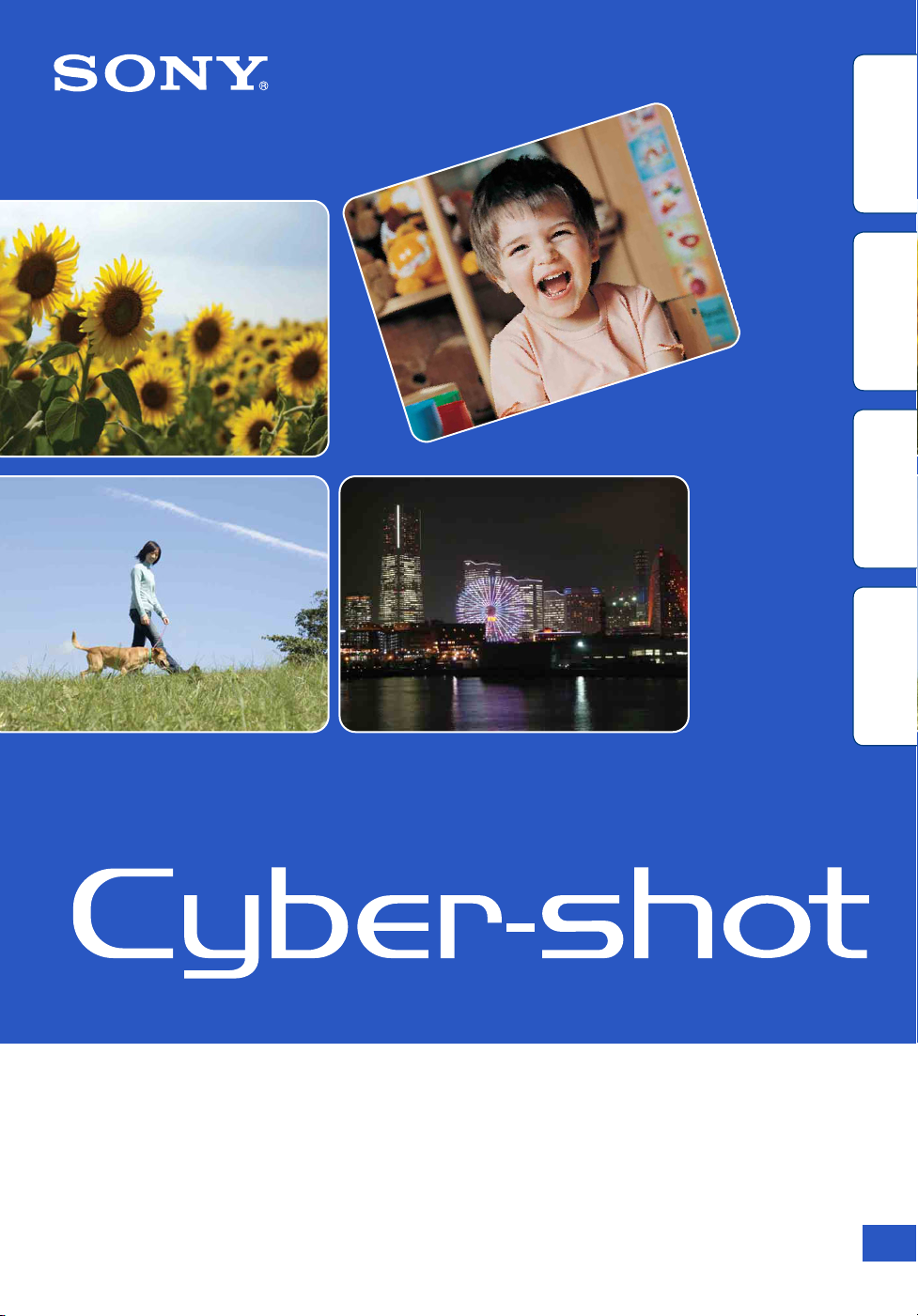
Inhoudsopgave
bediening
instellingen
Zoeken op
Zoeken op MENU/
Cyber-shot-handboek
DSC-HX1
Index
© 2009 Sony Corporation 4-132-054-71(1)
NL
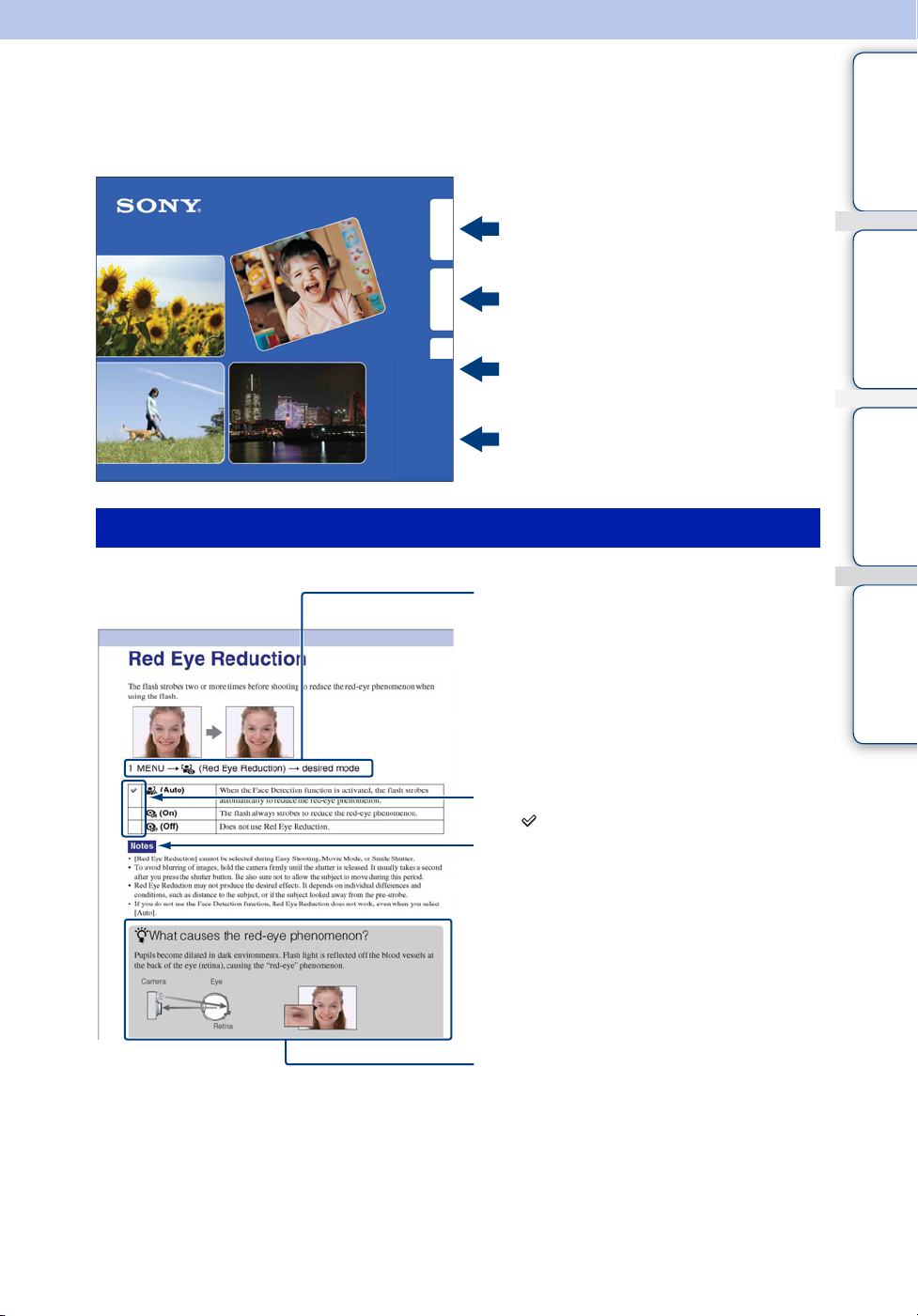
Dit handboek gebruiken
Klik op een knop rechts bovenaan om naar de overeenstemmende pagina te gaan.
Dat is handig als u zoekt naar een functie die u wilt bekijken.
Inhoudsopgave
Zoek naar informatie aan de hand van
functies.
Zoeken op
bediening
Zoeken op MEN U/
instellingen
Index
Aanduidingen en notaties in dit handboek
Zoek naar informatie aan de hand van de
bediening.
Zoek naar informatie aan de hand van
een lijst met items van MENU/
Instellingen.
Zoek naar informatie aan de hand van
trefwoorden.
In dit handboek wordt een opeenvolging
van handelingen uitgedrukt met behulp van
pijlen (t). Bedien de camera in de
aangegeven volgorde. Aanduidingen
worden weergegeven zoals ze verschijnen
bij de standaardinstelling van de camera.
Inhoudsopgave
bediening
instellingen
Index
Zoeken op
Zoeken op MENU/
De standaardinstelling wordt aangeduid
door .
Wijst op waarschuwingen en beperkingen
die belangrijk zijn voor de correcte
bediening van de camera.
Wijst op nuttige informatie.
NL
2
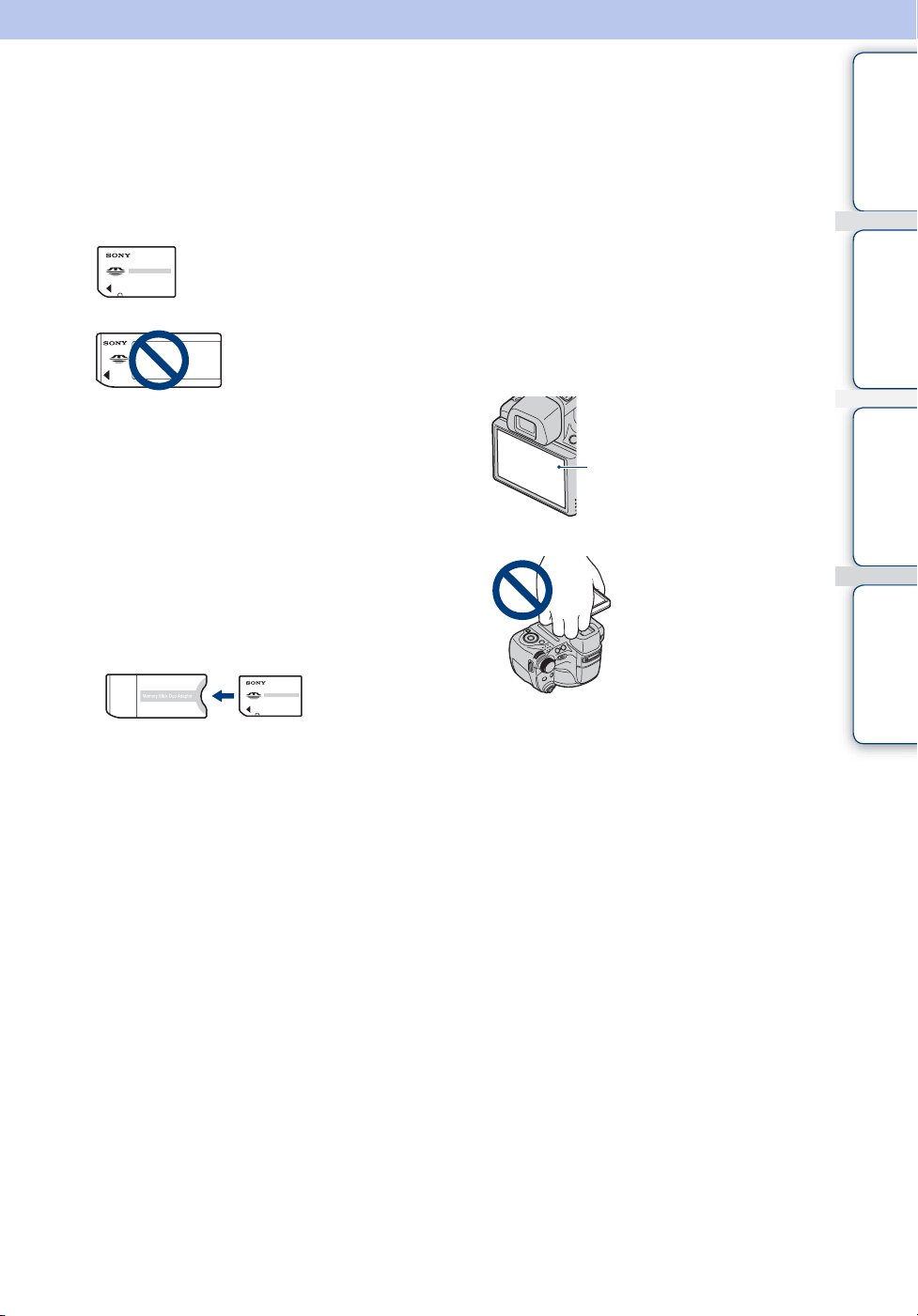
Opmerkingen over het gebruik van de camera
Inhoudsopgave
Opmerkingen over de types "Memory
Stick" die kunnen worden gebruikt
(los verkrijgbaar)
"Memory Stick Duo": U kunt
een "Memory Stick Duo"
gebruiken met de camera.
"Memory Stick": U kunt
geen "Memory Stick"
gebruiken met de camera.
U kunt geen andere geheugenkaarten
gebruiken
• Zie pagina 171 voor meer informatie over de
"Memory Stick Duo".
Als u een "Memory Stick Duo"
gebruikt met "Memory Stick"compatibele apparatuur
U kunt de "Memory Stick Duo" gebruiken
door deze te plaatsen in de "Memory Stick
Duo"-adapter (los verkrijgbaar).
"Memory Stick
Duo"-adapter
Opmerkingen over de accu
• Laad de accu (bijgeleverd) op voordat u de
camera voor het eerst gebruikt.
• U kunt de accu zelfs opladen wanneer deze nog
niet volledig leeg is. Zelfs als de accu niet
volledig is opgeladen, kunt u de gedeeltelijk
opgeladen accu gebruiken.
• Als u de accu langere tijd niet gebruikt, moet u
de resterende lading van de accu verbruiken en
de accu uit de camera halen. Vervolgens
bewaart u de accu op een koele, droge plaats.
Hierdoor zorgt u ervoor dat de accu goed blijft
werken.
• Zie pagina 173 voor meer informatie over de
accu.
Opmerkingen over het LCD-scherm,
de LCD-zoeker en de lens
• Het LCD-scherm en de LCD-zoeker zijn
vervaardigd met precisietechnologie, waardoor
meer dan 99,99% van de pixels operationeel is.
Er kunnen op het LCD-scherm echter enkele
zwarte stipjes en/of heldere stipjes (wit, rood,
blauw of groen) zichtbaar zijn. Deze stipjes zijn
normaal en hebben geen enkele invloed op de
opname.
Zwarte, witte, rode, blauwe
of groene puntjes
• Houd de camera niet vast aan het LCD-scherm.
• Als het LCD-scherm, de LCD-zoeker of de lens
langdurig wordt blootgesteld aan direct zonlicht,
kunnen storingen optreden. Wees voorzichtig
wanneer u de camera buiten of bij een raam
neerlegt.
• Druk niet op het LCD-scherm. Het scherm kan
verkleuren en hierdoor kunnen storingen
optreden.
• In een koude omgeving kunnen de beelden op
het LCD-scherm nasporen vertonen. Dit is
normaal.
• Wees voorzichtig dat u de beweegbare lens niet
ergens tegenaan stoot en oefen er geen druk op
uit.
Opmerking over het afspelen van films
op andere apparaten
De camera maakt gebruik van MPEG-4 AVC/
H.264 Main Profile voor het opnemen van films.
Daardoor kunnen films die werden opgenomen
met deze camera niet worden afgespeeld op
apparaten die MPEG-4 AVC/H.264 niet
ondersteunen.
bediening
instellingen
Index
Zoeken op
Zoeken op MENU/
Wordt vervolgd r
NL
3
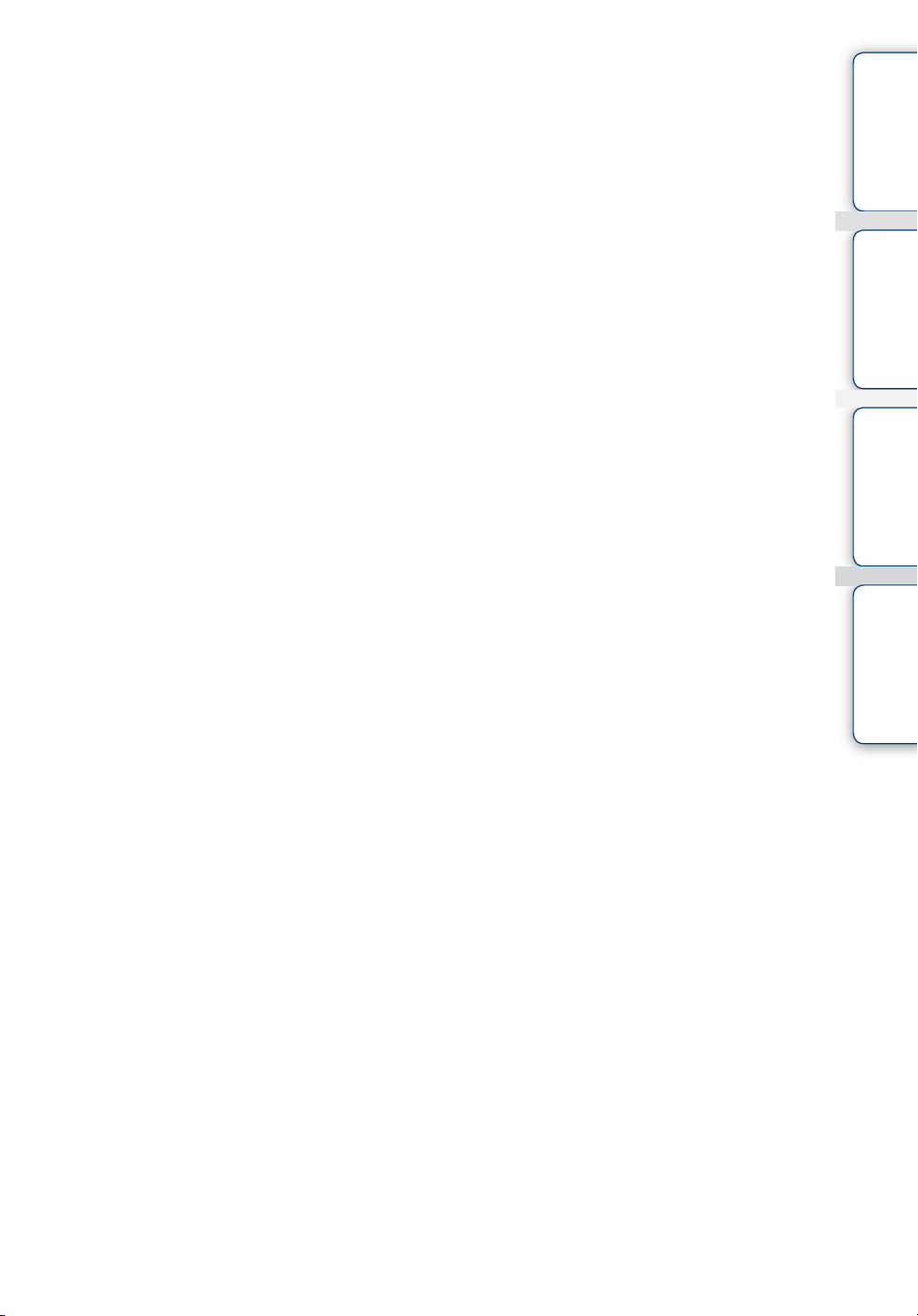
De beelden in dit handboek
De beelden die in dit handboek worden gebruikt
als voorbeelden, zijn gereproduceerde beelden die
niet daadwerkelijk met deze camera zijn
opgenomen.
Inhoudsopgave
bediening
instellingen
Zoeken op
Zoeken op MENU/
Index
NL
4
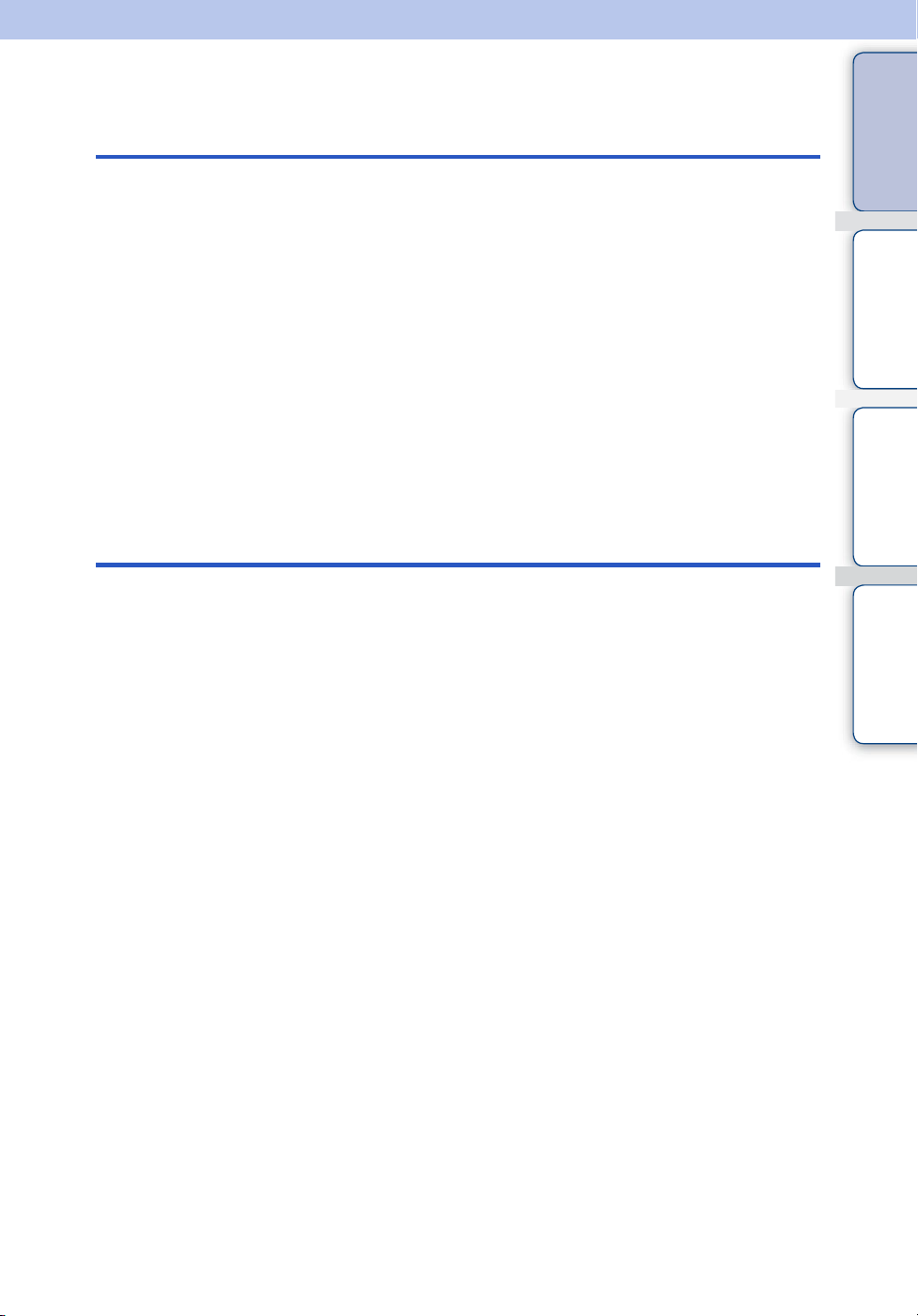
Inhoudsopgave
Opmerkingen over het gebruik van de
camera
Dit handboek gebruiken ········································ 2
Opmerkingen over het gebruik van de camera ····· 3
Zoeken op bediening············································· 8
Zoeken op MENU/instellingen····························· 11
Onderdelen en bedieningselementen ················· 16
De modusknop gebruiken ··································· 17
De insteltoets gebruiken······································ 18
De DISP (schermweergave) wijzigen·················· 19
Het interne geheugen gebruiken························· 21
Opnemen
Inhoudsopgave
bediening
instellingen
Zoeken op
Zoeken op MENU/
Slim automatisch instellen··································· 22
Scènekeuze ························································ 23
Eenvoudig opnemen ··········································· 25
Opnemen met handmatige belichting ················· 27
Opnemen met sluitertijdvoorkeur ························ 28
Opnemen met diafragmavoorkeur ······················ 29
Autom. Programma············································· 30
Schemeropname uit hand··································· 31
Anti-bewegingswaas ··········································· 32
Panorama door beweging··································· 33
Bewegende beeldn ············································· 35
Lach-sluiter·························································· 36
Zoom ··································································· 37
Zelfontsp. ···························································· 38
Macro ·································································· 39
Flitser ·································································· 40
Scherpstellen ······················································ 41
Burstopnamen aan hoge snelheid/Exposure
Bracket ································································ 43
EV ······································································· 45
ISO ······································································ 46
Index
NL
5
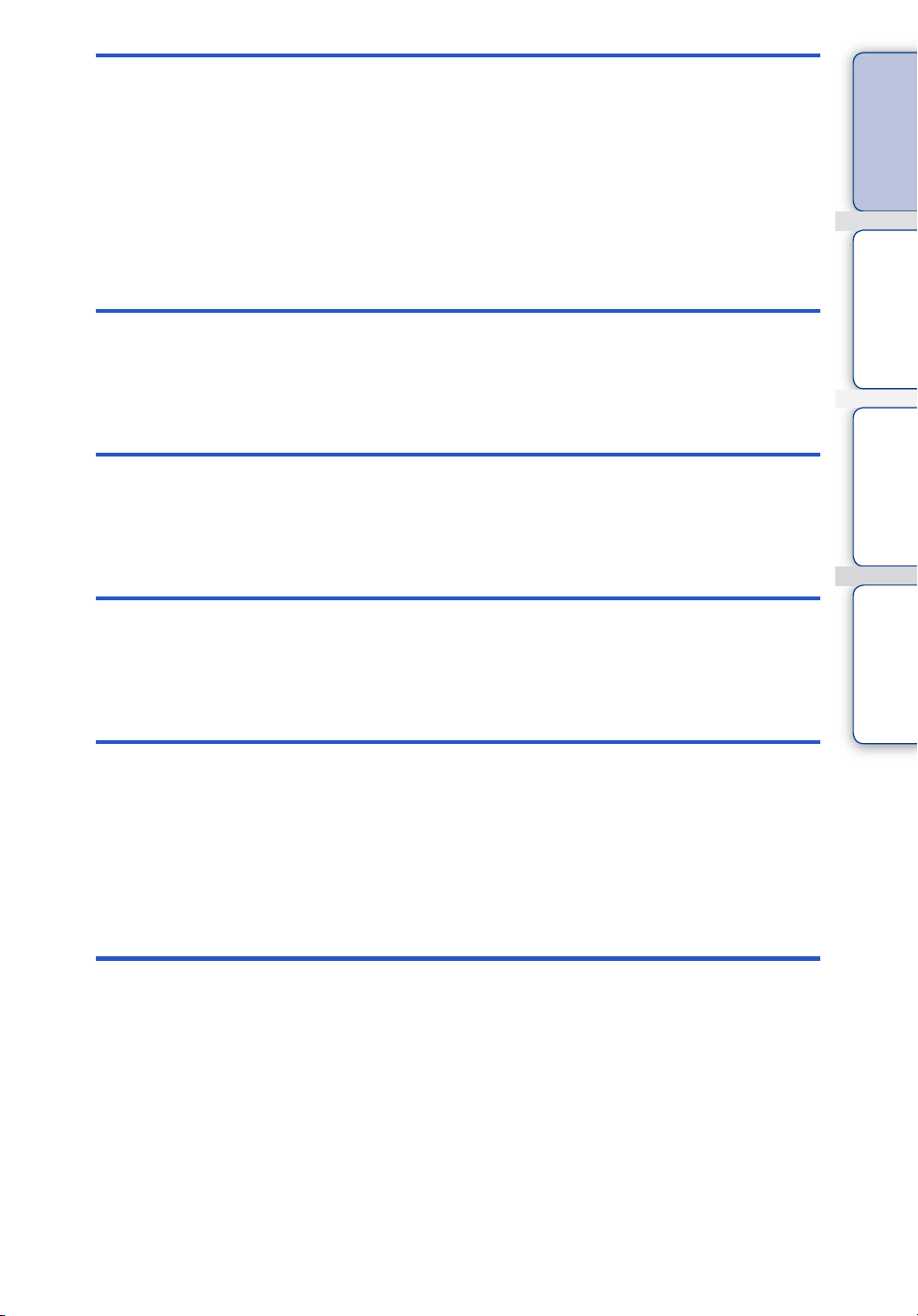
Weergeven
Stilstaande beelden weergeven ·························· 47
Weergavezoom··················································· 48
Beeldindex ·························································· 49
Wissen ································································ 50
Films weergeven ················································· 51
MENU (Opnemen)
MENU-items (Opnemen)····································· 11
Inhoudsopgave
bediening
instellingen
Zoeken op
Zoeken op MENU/
MENU
(Weergeven)
Instellingen
Televisie
Computer
MENU-items (Weergeven)·································· 13
Index
Instelitems ··························································· 14
Beelden op een televisie weergeven in SD
(Standard Definition) ········································· 131
Beelden bekijken op een HD-televisie (High
Definition) ·······························································132
Werken met uw Windows-computer ················· 137
De software (bijgeleverd) installeren················· 139
De "PMB (Picture Motion Browser)" gebruiken
(bijgeleverd) ···························································140
Beelden bekijken op uw computer ···················· 141
"Music Transfer" gebruiken (bijgeleverd) ·········· 145
Een Macintosh-computer gebruiken ················· 146
"Geavanceerde Cyber-shot-handleiding"
weergeven························································· 149
NL
6
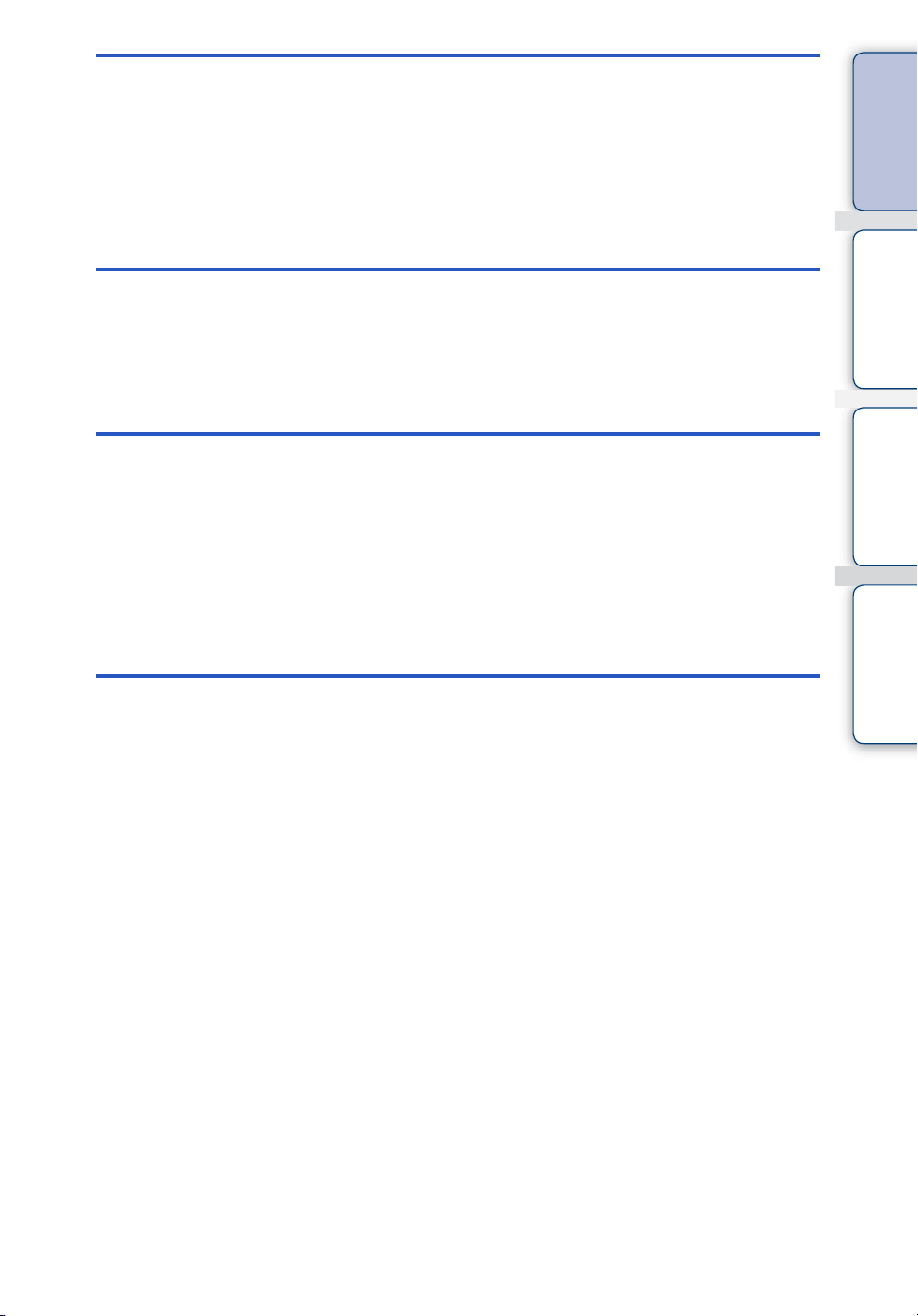
Afdrukken
Stilstaande beelden afdrukken·························· 150
Beelden rechtstreeks afdrukken met een
PictBridge-compatibele printer ·························· 151
Afdrukken bij een fotowinkel ····························· 153
Problemen oplossen
Problemen oplossen ········································· 154
Foutcodes en berichten····································· 164
Overige
De camera in het buitenland gebruiken —
Stroomvoorziening ············································ 170
Over de "Memory Stick Duo" ···························· 171
De InfoLITHIUM-accu ······································· 173
De acculader ····················································· 174
Inhoudsopgave
bediening
instellingen
Index
Zoeken op
Zoeken op MENU/
Index
Index ································································· 175
NL
7
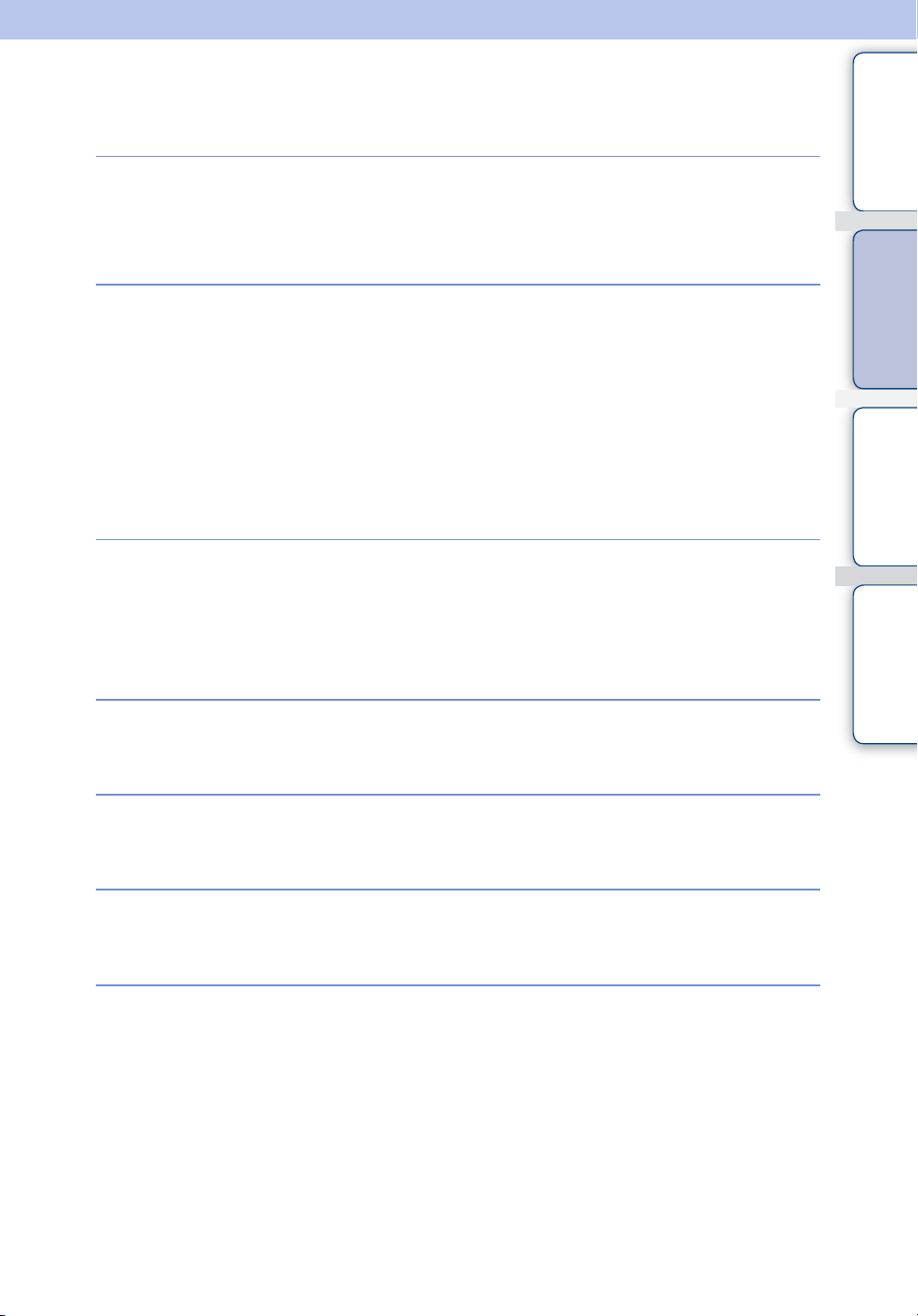
Zoeken op bediening
Inhoudsopgave
De instellingen aan de
camera overlaten
Portretten maken
Beelden handmatig
opnemen
Panoramische beelden
opnemen
Slim automatisch instellen ································ 22
Scènekeuze ·························································· 23
Scèneherkenning················································· 63
Portret····································································· 23
Schemer-portret··················································· 23
Lach-sluiter···························································· 36
Scèneherkenning················································· 63
Gezichtsherkenning············································ 66
Dichte-ogenvermindering ·································· 69
Rode-ogeneffect ·················································· 70
Opnemen met handmatige belichting············ 27
Opnemen met sluitertijdvoorkeur···················· 28
Opnemen met diafragmavoorkeur·················· 29
Autom. Programma············································· 30
Panorama door beweging································· 33
bediening
instellingen
Index
Zoeken op
Zoeken op MENU/
Beelden van voedsel
opnemen
Beelden dicht bij
objecten opnemen
Beelden van
bewegende objecten
opnemen
Voedsel··································································· 23
Macro ······································································ 39
Geavanceerde sportopname ··························· 23
Bewegende beeldn ············································· 35
Burstopnamen aan hoge snelheid/Exposure
Bracket
···································································· 43
NL
8
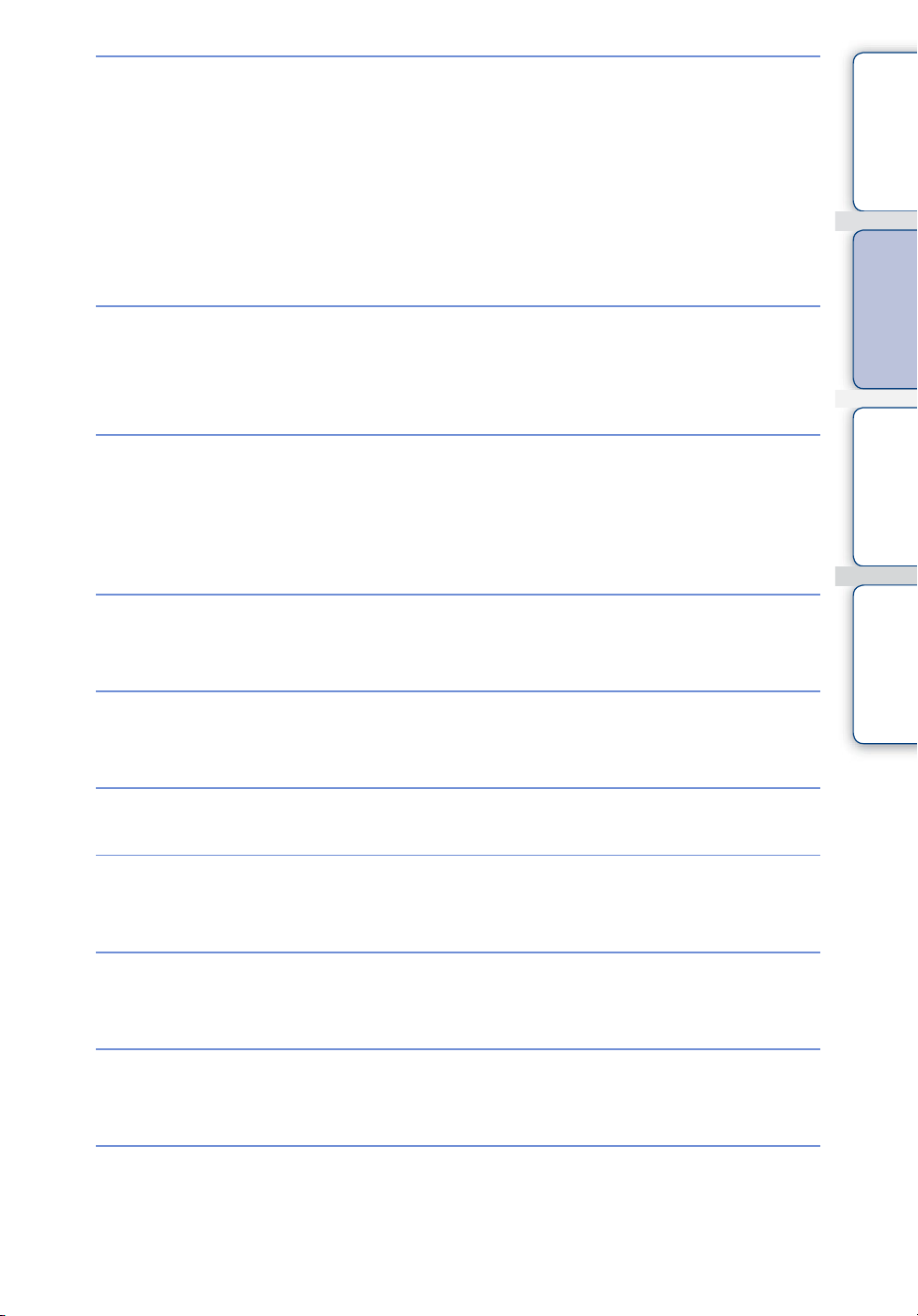
Beelden opnemen
zonder beeldwaas
Hoge gevoeligheid ·············································· 23
Schemeropname uit hand································· 31
Anti-bewegingswaas··········································· 32
Zelfontspanner met een vertraging van
2 seconden
ISO··········································································· 46
SteadyShot ···························································· 78
···························································· 38
Inhoudsopgave
bediening
Zoeken op
Beelden opnemen met
tegenlicht
Beelden opnemen op
donkere plaatsen
Belichting aanpassen
Scherpstelpositie
wijzigen
Beeldformaat wijzigen
Flitser altijd aan···················································· 40
Scèneherkenning················································· 63
DRO········································································· 71
Hoge gevoeligheid ·············································· 23
Anti-bewegingswaas··········································· 32
Langz. synchro (Flitser aan)····························· 40
ISO··········································································· 46
Histogram ····························································· 20
EV ············································································ 45
Scherpstellen ························································ 41
Gezichtsherkenning············································ 66
Beeldformaat ························································ 55
Zoeken op MENU/
instellingen
Index
Beelden verwijderen
Vergrote beelden
weergeven
Beelden bewerken
Een reeks beelden
afspelen in volgorde
Wissen ······························································ 50, 96
Formatteren························································· 123
Weergavezoom···················································· 48
Trimmen ································································· 92
Bijwerken ······························································· 92
Formaat wijzigen·················································· 95
Continue weergave············································· 80
Diavoorstelling met muziek······························· 81
NL
9
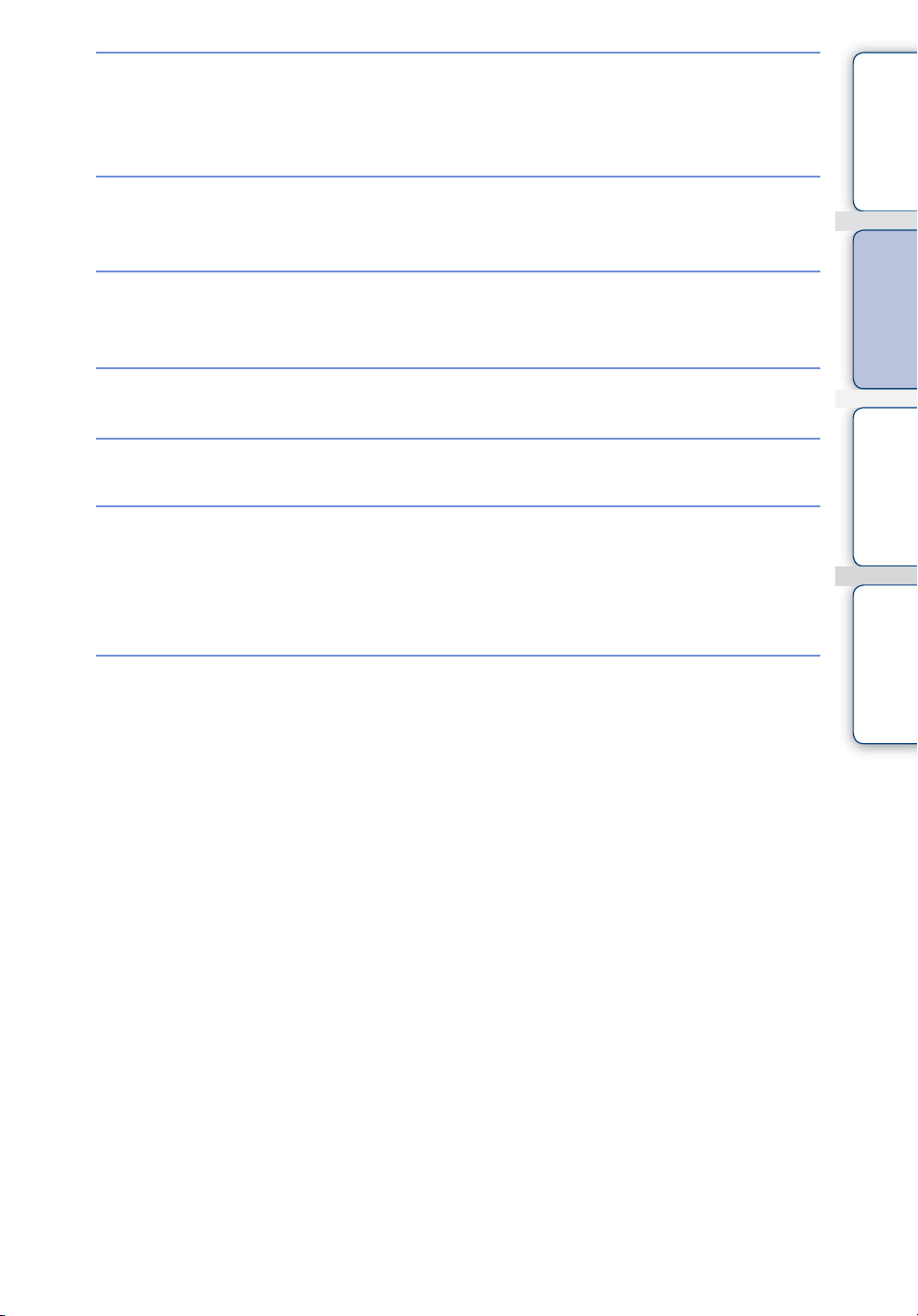
Opnemen/weergeven
met goed zichtbare
aanduidingen
Eenvoudig opnemen··········································· 25
Inhoudsopgave
Beelden met de datum
afdrukken
Instellingen van datum
en tijd wijzigen
Instellingen initialiseren
Beelden afdrukken
Weergeven op televisie
Informatie over
optionele accessoires
Gebruik van het "PMB (Picture Motion
Browser)"
Tijdzone instellen··············································· 129
Datum/tijd instellen············································ 130
Initialiseren ·························································· 113
Stilstaande beelden afdrukken······················ 150
Beelden op een televisie weergeven met SD
(Standard Definition)········································· 131
Beelden bekijken op een HD-televisie
(High Definition)················································· 132
"Geavanceerde Cyber-shot-handleiding"
················································································ 149
···························································· 140
bediening
instellingen
Index
Zoeken op
Zoeken op MENU/
10
NL
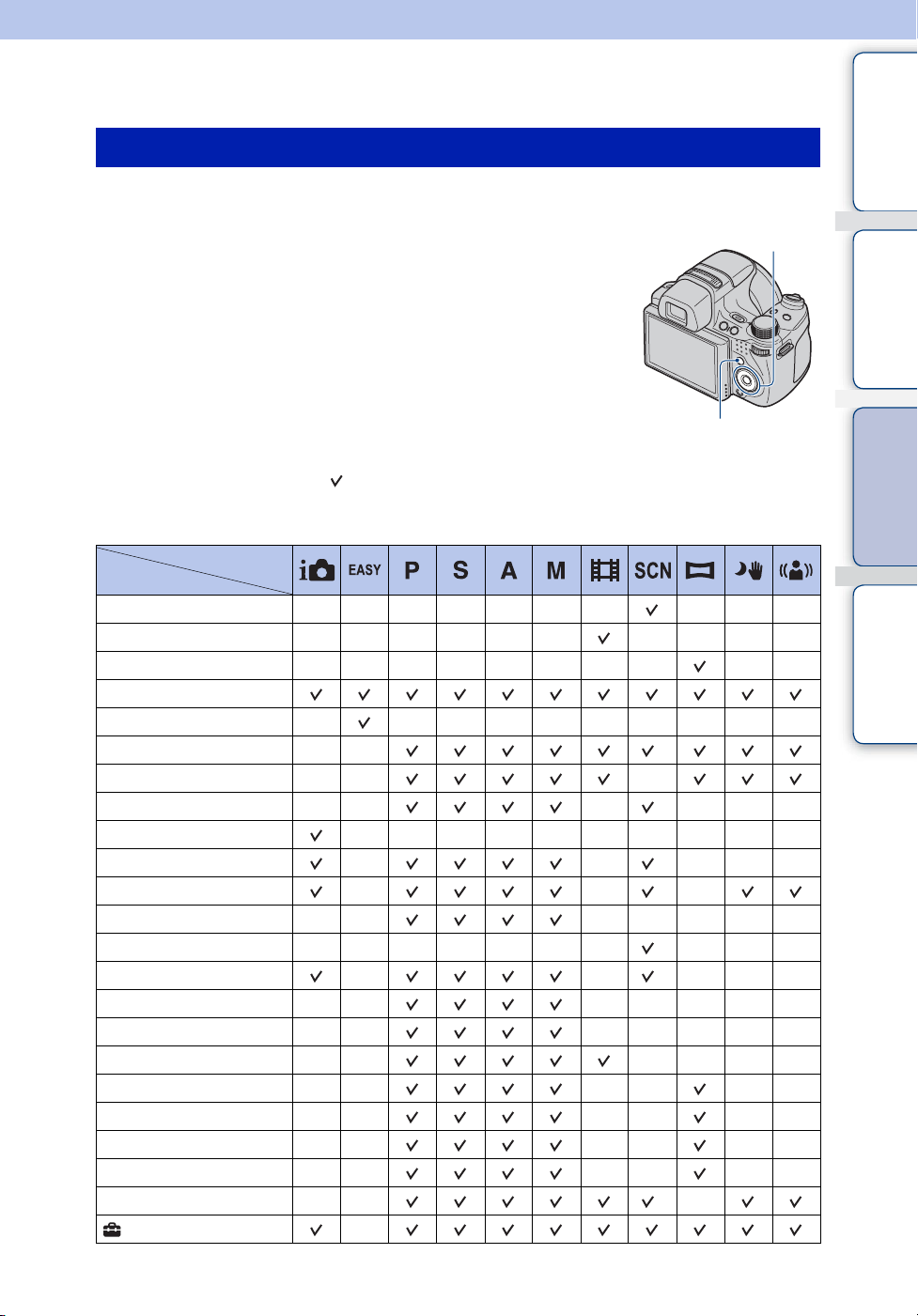
Zoeken op MENU/instellingen
MENU-items (Opnemen)
U kunt de verschillende opnamefuncties gemakkelijk selecteren met behulp van de MENU-toets.
Inhoudsopgave
1 Druk op de MENU-toets om het menuscherm weer
Regeltoets
te geven
2 Selecteer het gewenste menu-item met v/V/b/B
op de regeltoets
3 Druk op de MENU-toets om het menuscherm uit te
schakelen
MENU-toets
In de onderstaande tabel, geeft een beschikbare functie aan en — een functie die niet
beschikbaar is. Klik op een item uit de menu-items om naar de overeenstemmende pagina te
gaan.
Modusknop
Menu-items
Scènekeuze
Bewegende bldn. opnemen
Opnamerichting
Beeldformaat
Flitser
Witbalans
Lichtmeetfunctie
Bracket-groep
Scèneherkenning
Lach-herkenn.gevoeligheid
Gezichtsherkenning
Flitsniveau
Dichte-ogenvermindering
Rode-ogeneffect
DRO
Ruisonderdrukking
Kleurfunctie
Kleurfilter
Kleurverzadiging
Contrast
Scherpte
SteadyShot
(Instellingen)
——————— ———
—————— ————
———————— ——
— —————————
—— *
—— —
—— — *———
——————————
——*———
——*—
—— —————
——————— *———
——*———
—— —————
—— —————
—— ————
—— —— ——
—— —— ——
—— —— ——
—— —— ——
—— *—
—
Wordt vervolgd r
11
bediening
instellingen
NL
Zoeken op
Zoeken op MENU/
Index
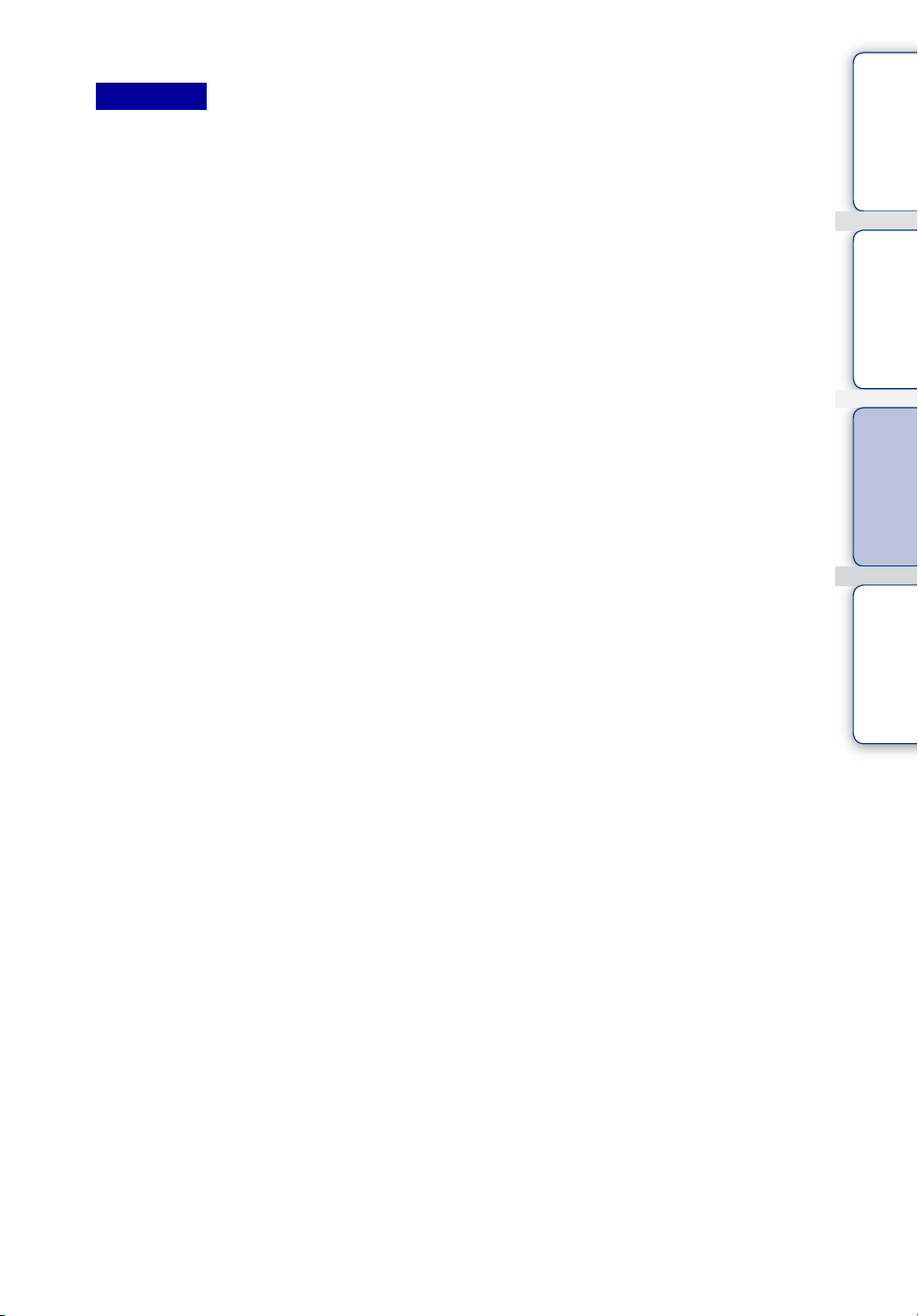
* De bedieningsmogelijkheden zijn beperkt afhankelijk van de Scènekeuze-functie.
Opmerking
• Alleen de items die beschikbaar zijn voor elke modus worden op het scherm weergegeven.
bediening
instellingen
Inhoudsopgave
Zoeken op
Zoeken op MENU/
Index
12
NL
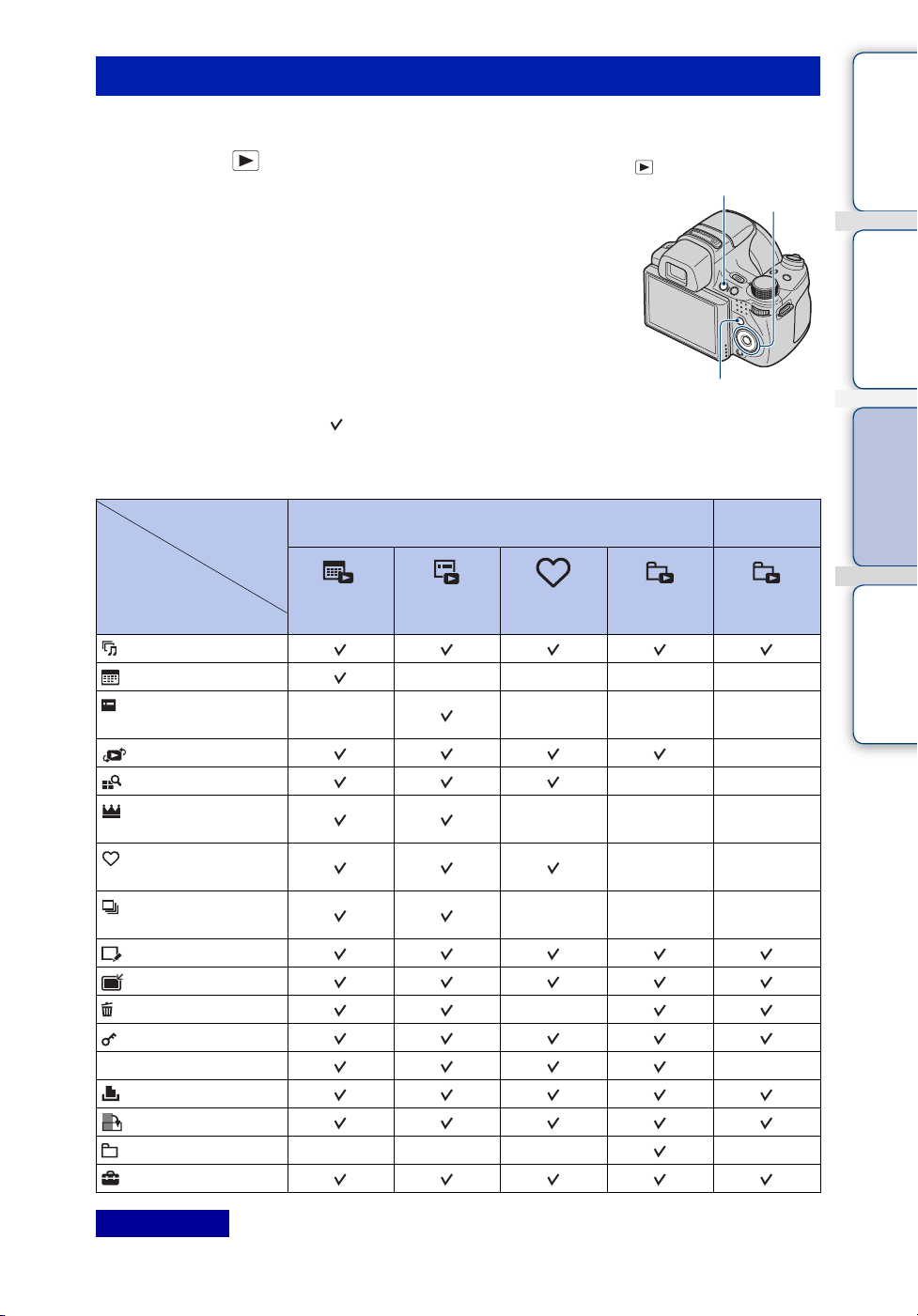
MENU-items (Weergeven)
U kunt de verschillende weergavefuncties gemakkelijk selecteren met behulp van de MENU-toets.
Inhoudsopgave
1 Druk op de (weergave)-toets om over te
schakelen naar de weergavestand
(weergave)-
toets
2 Druk op de MENU-toets om het menuscherm weer
te geven
3 Selecteer het gewenste menu-item met v/V/b/B
op de regeltoets
4 Druk op z in het midden van de regeltoets
MENU-toets
In de onderstaande tabel, geeft een beschikbare functie aan en — een functie die niet
beschikbaar is.
Klik op een item uit de menu-items om naar de overeenstemmende pagina te gaan.
Weergavefunctie
Menu-items
(Diavoorstelling)
(Datumlijst)
(Lijst met
gebeurtenissen)
(Weergavefunctie)
(Filteren op gezicht)
(Hoofdbld.
veranderen)
(Favorieten toevoegen/
verw.)
(Burstgroep
weergeven)
(Bijwerken)
(Formaat wijzigen)
(Wissen)
(Beveiligen)
DPOF
(Afdrukken)
(Roteren)
(Map kiezen)
(Instellingen)
Datumweergave
————
——— —
"Memory Stick Duo"
Weerg. per
gebeurt.
————
Favorieten
———
———
—
Mapweergave Mapweergave
——
——
geheugen
Regeltoets
Intern
—
—
bediening
instellingen
Zoeken op
Zoeken op MENU/
Index
Opmerkingen
• Alleen de items die beschikbaar zijn voor elke modus worden op het scherm weergegeven.
Wordt vervolgd r
13
NL
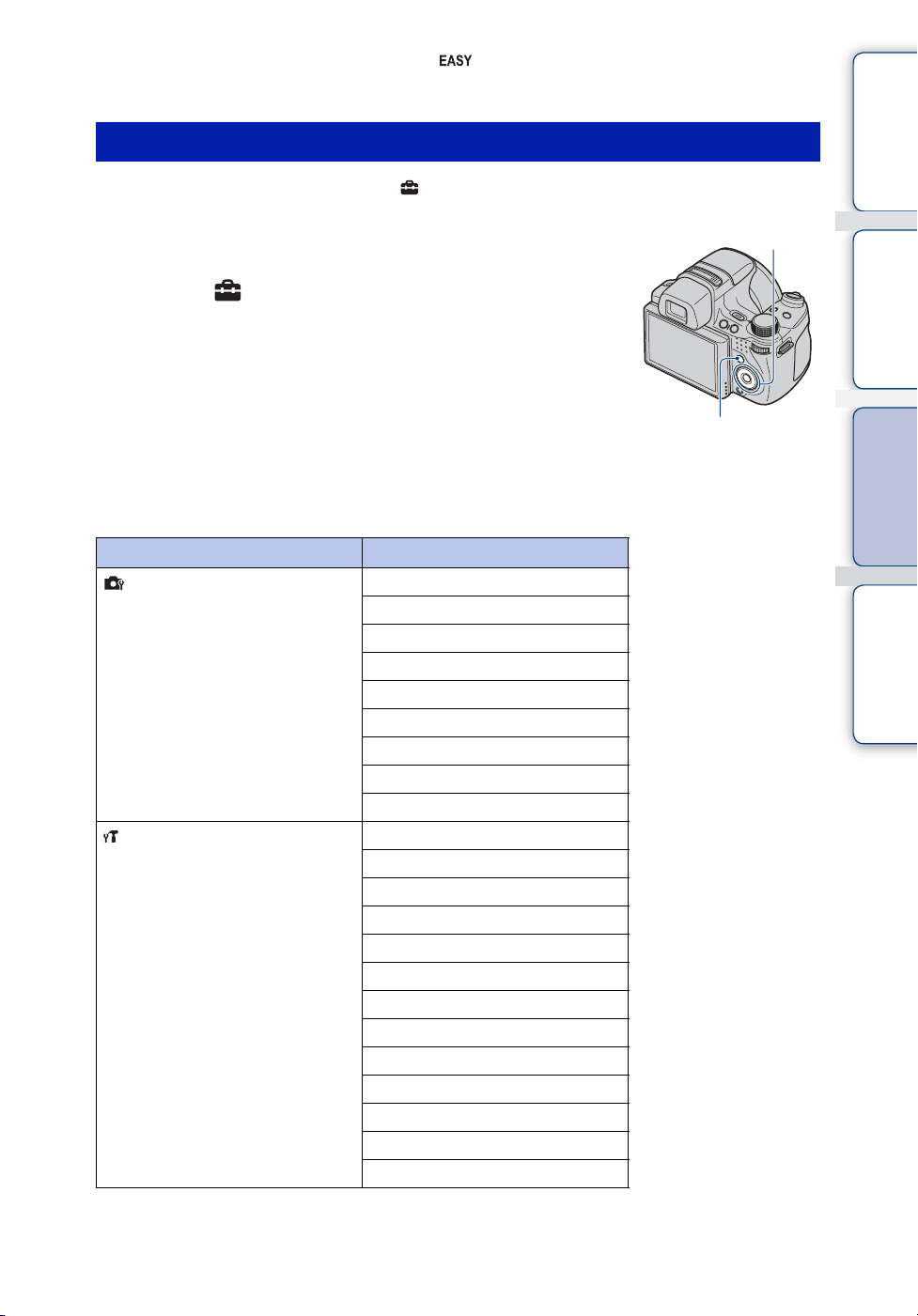
• Als u op MENU drukt terwijl de modusknop op (Eenvoudig opnemen) is ingesteld, verschijnt het
scherm Wissen. U kunt selecteren tussen [Enkel beeld wissen] of [Alle beelden wissen].
Instelitems
U kunt de instellingen aanpassen op het (Instellingen)-scherm.
Inhoudsopgave
1 Druk op de MENU-toets om het instelscherm weer
te geven
2 Selecteer (Instellingen) met behulp van V op de
regeltoets en druk vervolgens op z op de
regeltoets om het instelscherm weer te geven
3 Selecteer de gewenste categorie met v/V, druk op
B om elk item te selecteren en druk daarna op z
4 Selecteer de gewenste instelling en druk
MENU-toets
vervolgens op z
Klik op een item uit de menu-items om naar de overeenstemmende pagina te gaan.
Categorieën Items
Opname-instellingn
Hoofdinstellingen
AF-verlicht.
Stramienlijn
Digitale zoom
Conversielens
Flitsersync.
Autom. Oriëntatie
Auto Review
EX. scherpst.
Customtoets
Pieptoon
Language Setting
Functiegids
Initialiseren
Demonstratiefunctie
HDMI-resolutie
CTRL.VOOR HDMI
COMPONENT
Video-uit
Breed-zoombeeld
USB-aansluiting
Downl. muz.
Format. muz.
Regeltoets
bediening
instellingen
Zoeken op
Zoeken op MENU/
Index
Wordt vervolgd r
14
NL
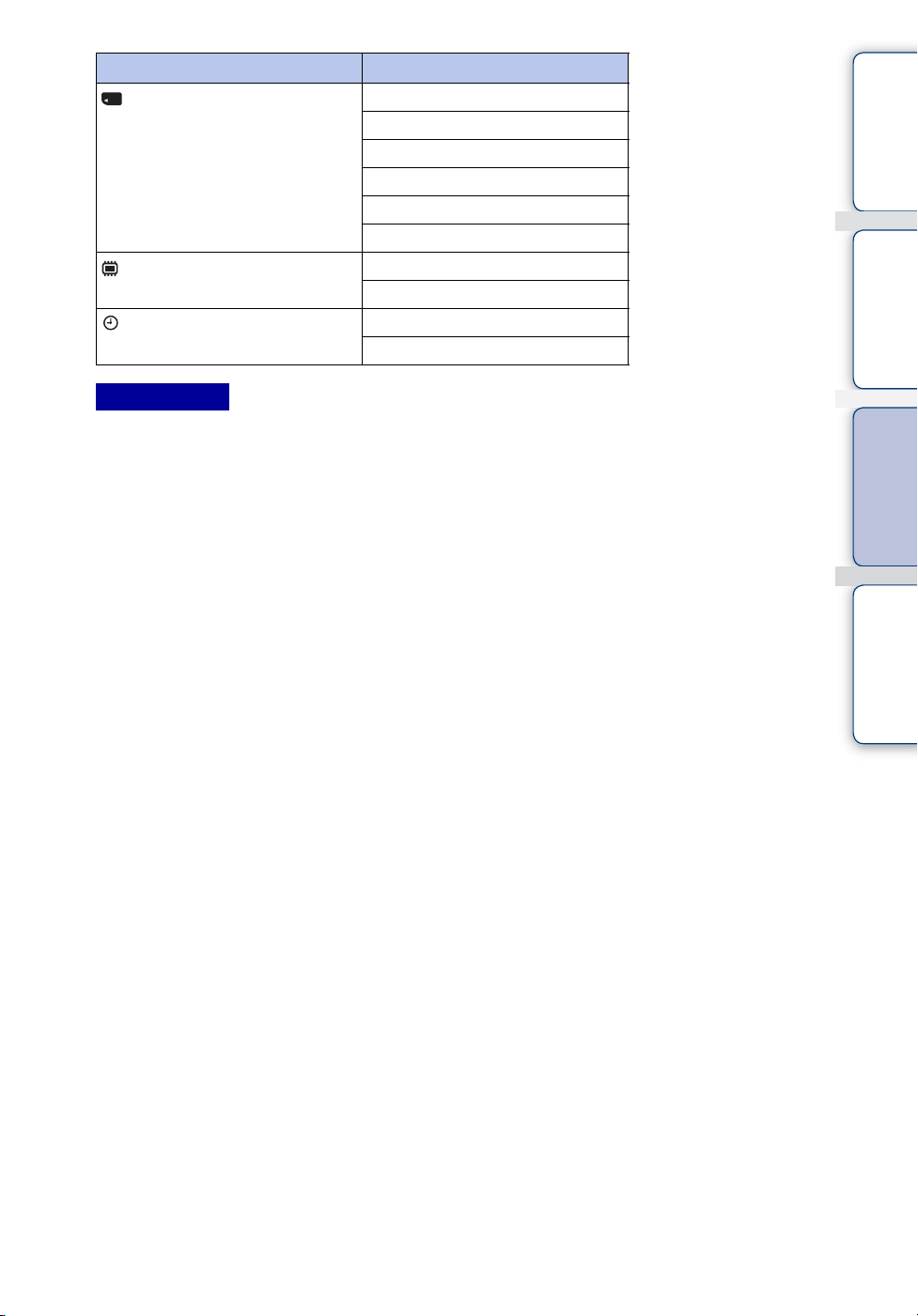
Categorieën Items
"Memory Stick"-tool
Intern geheugen-tool
Klokinstellingen
Formatteren
Opnamemap maken
Opnamemap wijz.
Opn.map wissen
Kopiëren
Bestandsnummer
Formatteren
Bestandsnummer
Tijdzone instellen
Datum/tijd instellen
bediening
Inhoudsopgave
Zoeken op
Opmerkingen
• [Opname-instellingn] wordt enkel weergegeven als er instellingen werden ingegeven in de
opnamefunctie.
• ["Memory Stick"-tool] wordt enkel weergegeven als er een "Memory Stick Duo" in de camera is
geplaatst, en [Intern geheugen-tool] wordt enkel weergegeven als er geen "Memory Stick Duo" is
geplaatst.
Zoeken op MENU/
instellingen
Index
15
NL
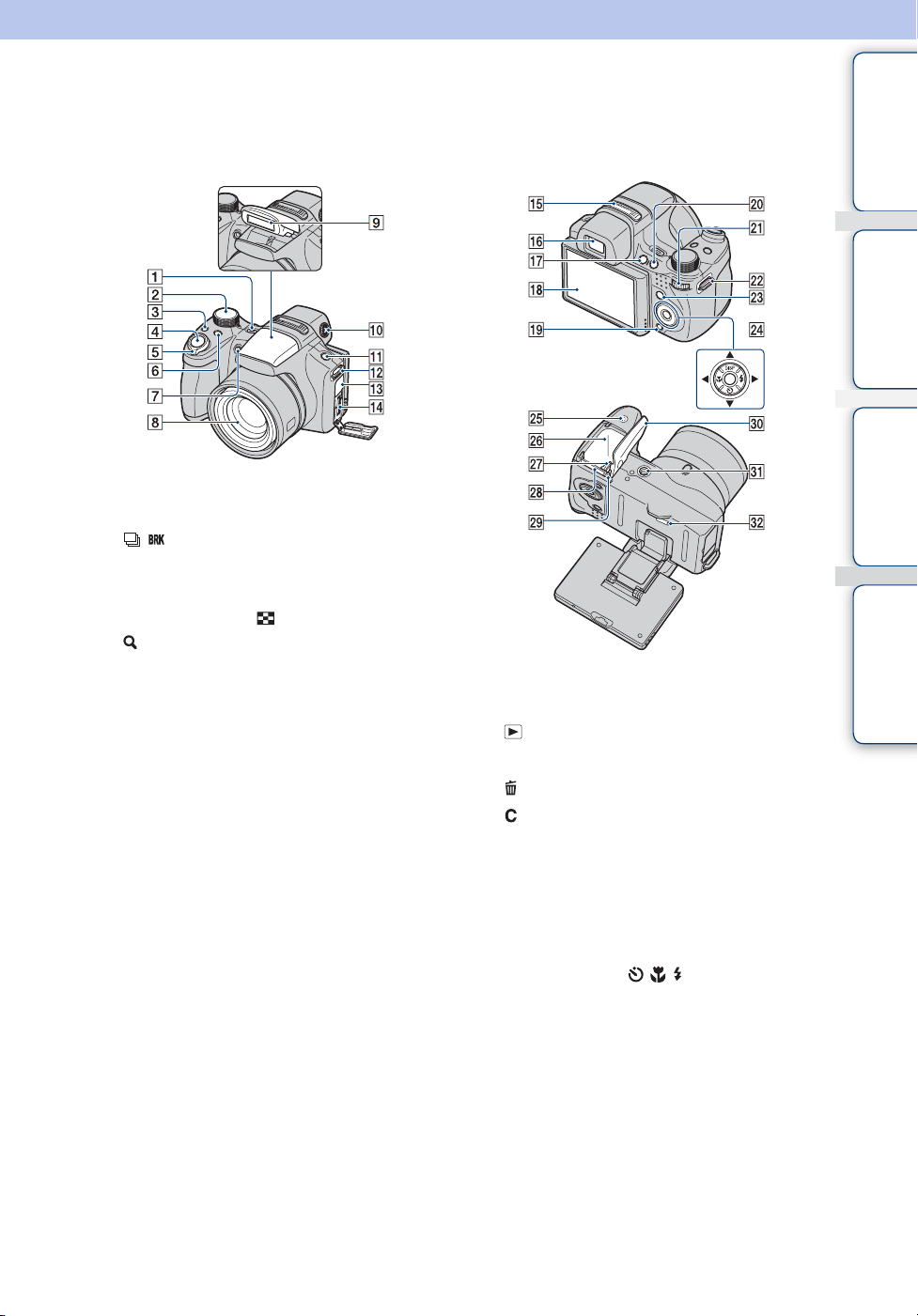
Onderdelen en bedieningselementen
A ON/OFF (voeding)-toets
B Modusknop (17)
C / (burst/bracket)-toets (43)
D Sluiterknop
E Voor opnemen: W/T (zoom)-hendel (37)
Voor weergeven: (index)-hendel/
(weergavezoom)-hendel (49, 48)
F FOCUS -toets (41)
G Zelfontspannerlampje/
Lach-sluiterlampje/
AF-verlichting
H Lens
I Flitser
J Keuzewiel zoeker
K FINDER/LCD-toets
L Bevestigingsoog voor riem
M DC IN-aansluiting/afdekking van de
DC IN-aansluiting
N Multifunctionele aansluiting
O Stereomicrofoon
P Zoeker
Q (weergave)-toets (47)
R LCD-scherm
S (Wissen)-toets (50)
T (custom)-toets (109)
U Insteltoets (18)
V Bevestigingsoog voor riem
W MENU -toets (11)
X Regeltoets
Menu aan: v/V/b/B/z
Menu uit: DISP/ / /
Y Luidspreker
Z Accusleuf
wj Accuontgrendelknop
wk "Memory Stick Duo"-sleuf
wl Toegangslampje
e; Accu/"Memory Stick Duo"-klepje
ea Schroefgat voor statief
es RESET-toets
bediening
instellingen
Inhoudsopgave
Zoeken op
Zoeken op MENU/
Index
16
NL
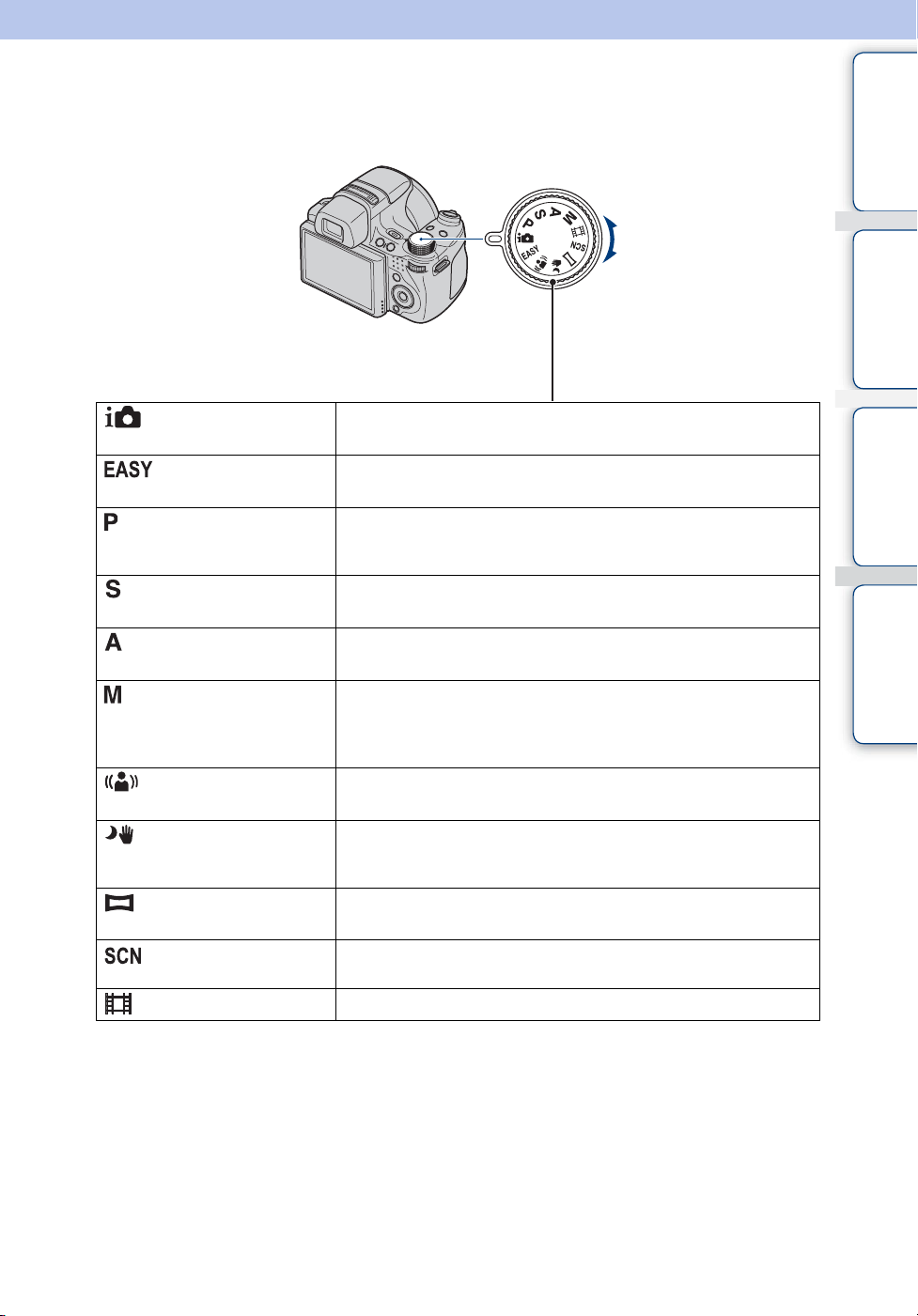
De modusknop gebruiken
Zet de modusknop op de gewenste functie.
Modusknop
bediening
Inhoudsopgave
Zoeken op
(Slim automatisch
instellen)
(Eenvoudig
opnemen)
(Autom. Programma)
(Opnemen met
sluitertijdvoorkeur)
(Opnemen met
diafragmavoorkeur)
(Opnemen met
handmatige belichting)
(Anti-
bewegingswaas)
(Schemeropname uit
hand)
(Panorama door
beweging)
(Scènekeuze)
(Bewegende beeldn)
Hiermee kunt u eenvoudig opnemen terwijl de instellingen
automatisch worden aangepast (pagina 22).
Hiermee kunt u stilstaande beelden opnemen/weergeven met goed
zichtbare aanduidingen (pagina 25).
Hiermee kunt u opnemen terwijl de belichting automatisch wordt
aangepast (zowel de sluitertijd als de diafragmawaarde) (pagina 30).
U kunt verschillende functies instellen met behulp van het menu.
Hiermee kunt u opnemen nadat u handmatig de sluitertijd hebt
ingesteld (pagina 28).
Hiermee kunt u opnemen nadat u handmatig de diafragmawaarde
hebt ingesteld (pagina 29).
Hiermee kunt u opnemen nadat u de belichting handmatig hebt
ingesteld (zowel de sluitertijd als het diafragma (F-waarde))
(pagina 27). U kunt verschillende functies instellen met behulp van
het menu.
Hiermee kunt u wazige beelden voorkomen wanneer u de flitser niet
gebruikt en u burstopnamen aan hoge snelheid maakt (pagina 32).
Hiermee kunt u wazige beelden voorkomen bij weinig licht wanneer
u geen statief gebruikt en u burstopnamen aan hoge snelheid maakt
(pagina 31).
Hiermee kunt u verschillende beelden samenvoegen tot een
panoramisch beeld (pagina 33).
Hiermee kunt u opnemen met vooraf ingestelde instellingen op basis
van de scène (pagina 23).
Hiermee kunt u films opnemen met geluid (pagina 35).
Zoeken op MENU/
instellingen
Index
17
NL

De insteltoets gebruiken
Met de insteltoets kunt u de waarden van de instellingen wijzigen bij Opnemen met handmatige
belichting, Opnemen met sluitertijdvoorkeur, Opnemen met diafragmavoorkeur, Autom.
Programma, ISO-gevoeligheid, scherpstelmethode of EV. Door aan de insteltoets te draaien kunt
u eenvoudig het vorige of volgende beeld bekijken. U kunt eveneens de EV-instellingen
aanpassen in (Slim automatisch instellen) of (Scènekeuze).
In (Geavanceerde sportopname) kunt u de EV- en ISO-instellingen aanpassen met de
insteltoets.
Insteltoets
Een item
selecteren
1 Druk op de insteltoets om een item op het opnamescherm te selecteren
Het in te stellen item wordt groter weergegeven.
2 Draai aan de insteltoets om de instelwaarde te selecteren
Draai de toets naar rechts om de waarde te verhogen en naar links om deze te verlagen.
De instelwaarde
selecteren
bediening
instellingen
Inhoudsopgave
Zoeken op
Zoeken op MENU/
Opmerking
• Items die grijs worden weergegeven, kunnen niet worden ingesteld door te drukken op de insteltoets.
Index
18
NL
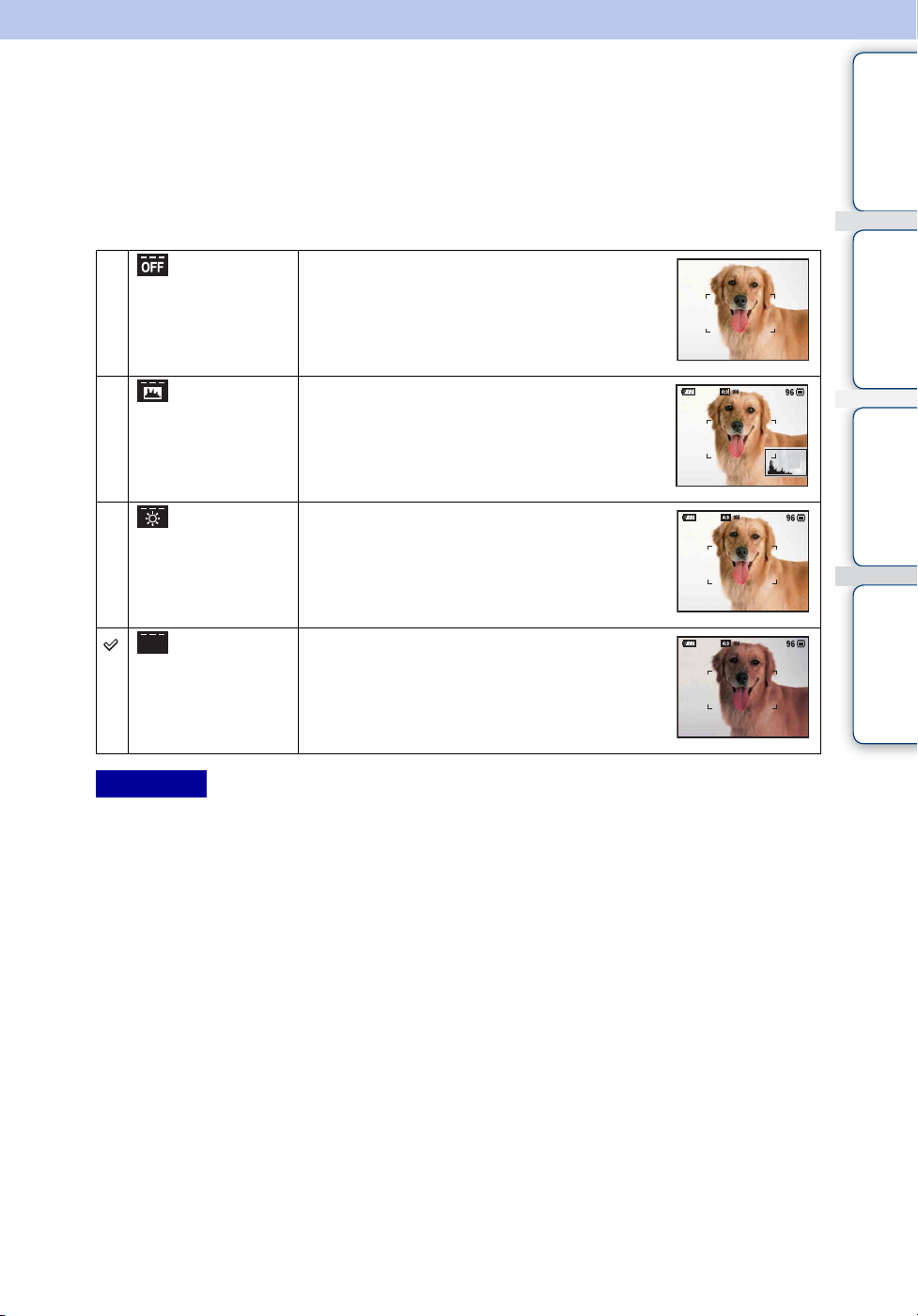
De DISP (schermweergave) wijzigen
1 Druk op DISP (schermweergave) op de regeltoets
2 Selecteer de gewenste functie met de regeltoets
Helder +
alleen Beeld
Maakt het scherm helderder en geeft alleen
beelden weer.
bediening
Inhoudsopgave
Zoeken op
Helder +
Histogram
Helder Maakt het scherm helderder en geeft de
Normaal Stelt het scherm in op de standaardhelderheid
Opmerking
• Regel de helderheid van het scherm naar boven bij als u beelden bij helder natuurlijk licht wilt
weergeven. Het batterijniveau kan echter sneller afnemen in deze omstandigheden.
Maakt het scherm helderder en geeft een
grafiek weer van de helderheid van het beeld.
De beeldinformatie wordt ook weergegeven
tijdens de weergave.
informatie weer.
en geeft de informatie weer.
Zoeken op MENU/
instellingen
Index
19
NL
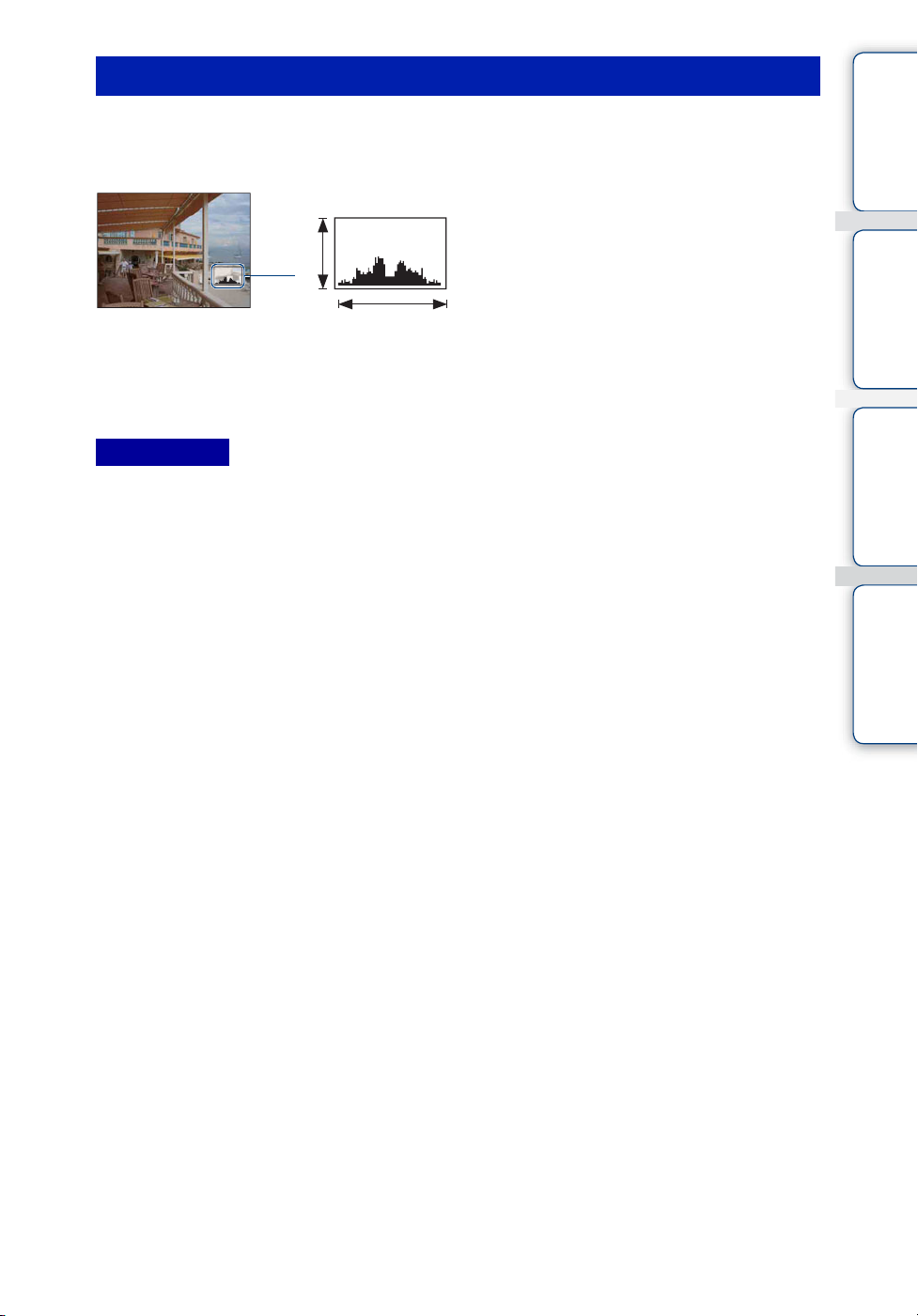
Histogram
Een histogram is een grafiek die de helderheid van een beeld weergeeft. De weergegeven grafiek
geeft een donker beeld aan wanneer deze links hoger is en geeft een helder beeld aan wanneer
deze rechts hoger is.
A Aantal pixels
B Helderheid
A
B
HelderDonker
1 Druk op DISP (schermweergave) op de regeltoets en selecteer
vervolgens [Helder + Histogram]
Opmerkingen
• Het histogram wordt ook weergegeven wanneer u één beeld weergeeft, maar in dat geval kunt u de
belichting niet aanpassen.
• Het histogram wordt niet weergegeven in de volgende situaties:
– Tijdens het filmen
– Tijdens het afspelen van films
– Tijdens het bekijken van verticaal georiënteerde beelden
– Tijdens het draaien van stilstaande beelden
– Tijdens het opnemen met Panorama door beweging
– Tijdens het bekijken van beelden opgenomen met Panorama door beweging
– Tijdens het bekijken van hoofdbeelden
• Er kan een groot verschil optreden tussen het histogram dat wordt weergegeven tijdens het opnemen en
tijdens het weergeven wanneer:
– De flitser afgaat
– De sluitertijd langzaam of snel is
• Het histogram wordt wellicht niet weergegeven voor beelden die zijn opgenomen met andere camera's.
bediening
instellingen
Inhoudsopgave
Zoeken op
Zoeken op MENU/
Index
20
NL
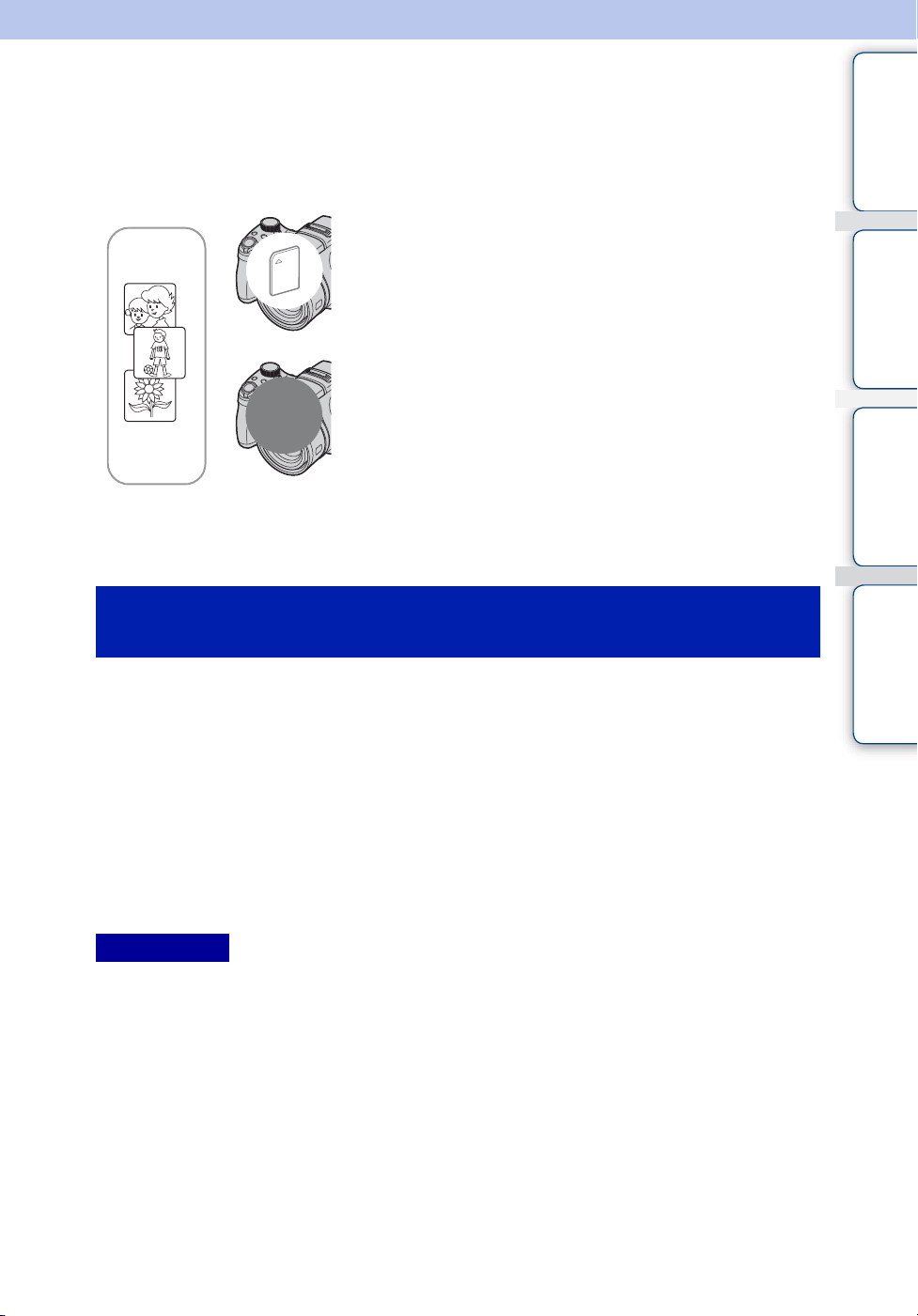
Het interne geheugen gebruiken
De camera heeft een intern geheugen van ongeveer 11 MB. Dit geheugen kan niet uit de camera
worden verwijderd. Zelfs als er geen "Memory Stick Duo" in de camera is geplaatst, kunt u
beelden opnemen in dit interne geheugen.
Als een "Memory Stick Duo" is geplaatst
[Opnemen]: beelden worden op de "Memory Stick Duo"
opgenomen.
B
[Weergeven]: beelden op de "Memory Stick Duo" worden
weergegeven.
[Menu, Instellingen, enz.]: verschillende functies kunnen
worden toegepast op beelden op de "Memory Stick Duo".
bediening
Inhoudsopgave
Zoeken op
B
Intern
geheugen
Als er geen "Memory Stick Duo" is geplaatst
[Opnemen]: beelden worden in het interne geheugen
opgenomen.
[Weergeven]: beelden die in het interne geheugen zijn
opgeslagen, worden weergegeven.
[Menu, Instellingen, enzovoort]: verschillende functies
kunnen worden toegepast op beelden in het interne geheugen.
Beeldgegevens die in het interne geheugen zijn
opgeslagen
U kunt het beste altijd een reservekopie (back-up) van de gegevens maken door een van de
onderstaande procedures te volgen.
Een reservekopie (back-up) van gegevens maken op de vaste schijf van een
computer
Voer de procedure op pagina 141 tot en met 142 uit zonder dat er een "Memory Stick Duo" in de
camera is geplaatst.
Een reservekopie (back-up) van gegevens maken op een "Memory Stick Duo"
Neem een "Memory Stick Duo" met voldoende opslagcapaciteit en voer vervolgens de
procedure bij [Kopiëren] uit (pagina 127).
Opmerkingen
• U kunt beeldgegevens die op een "Memory Stick Duo" zijn opgeslagen, niet overzetten naar het interne
geheugen.
• U kunt gegevens die zijn opgeslagen in het interne geheugen, overzetten naar een computer door een
USB-verbinding tot stand te brengen tussen de camera en de computer met een kabel voor
multifunctionele aansluiting. U kunt gegevens die op een computer zijn opgeslagen, niet overzetten naar
het interne geheugen.
Zoeken op MENU/
instellingen
Index
21
NL
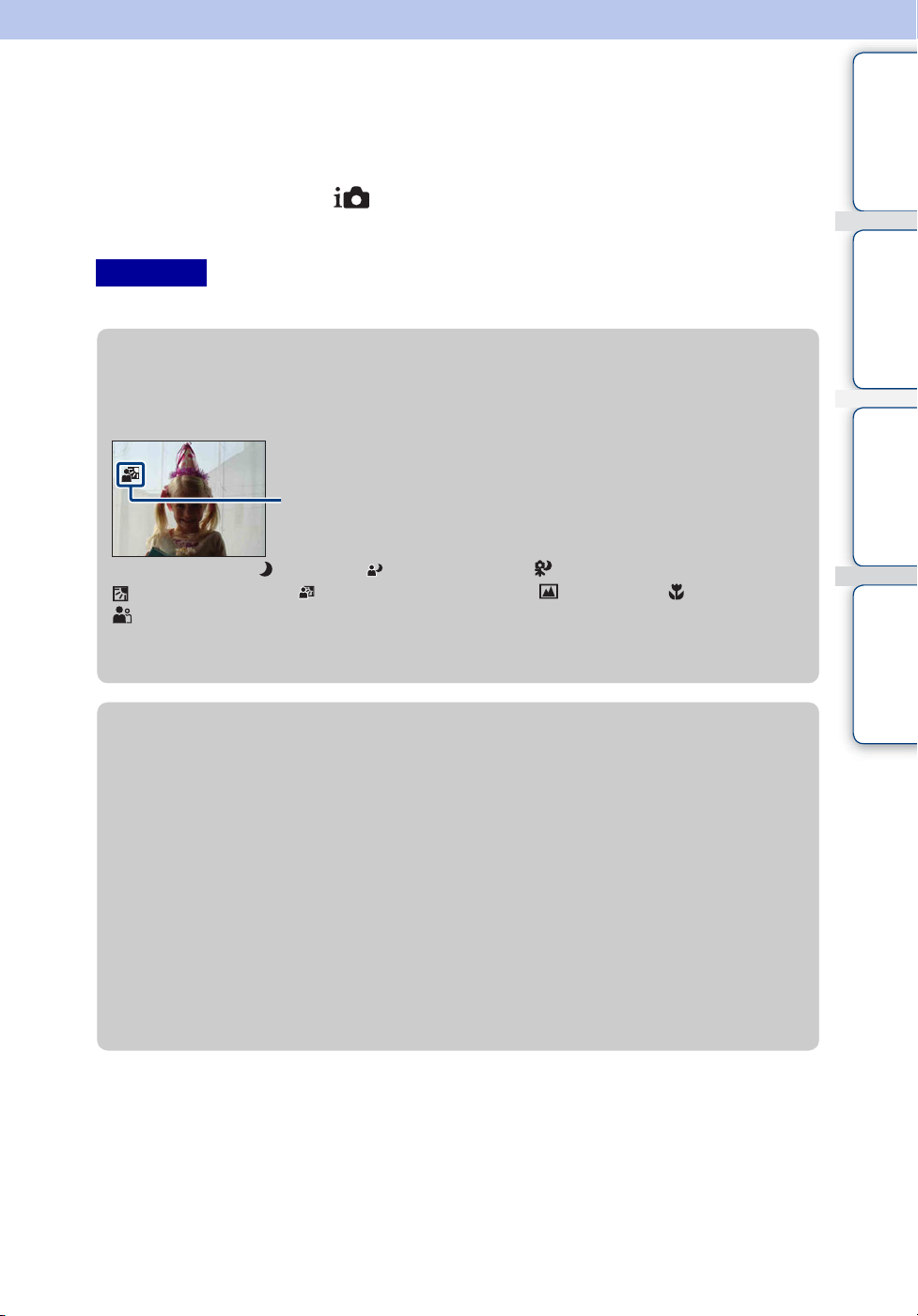
Slim automatisch instellen
Hiermee kunt u stilstaande beelden opnemen terwijl de instellingen automatisch worden
aangepast.
1 Zet de modusknop op (Slim automatisch instellen)
2 Maak een foto door op de sluiterknop te drukken
Opmerking
• De flitsfunctie is ingesteld op [Flitser automatisch] of [Flitser uit].
zAan Scèneherkenning
bediening
Inhoudsopgave
Zoeken op
Scèneherkenning werkt bij de functie Slim automatisch instellen. Deze functie zorgt ervoor
dat de camera automatisch de opnameomstandigheden herkent en het beeld opneemt.
Pictogram Scèneherkenning
De camera herkent (Schemer), (Schemer-portret), (Schemeropn. met statief),
(Tegenlichtopname), (Portretopn. met tegenlicht), (Landschap), (Macro) of
(Portretopname) en geeft een pictogram op het LCD-scherm weer als de scène herkend
wordt.
Zie pagina 63 voor meer informatie.
zAls u een stilstaand beeld opneemt van een
onderwerp waarop u moeilijk kunt scherpstellen
• De kortste opnameafstand is ongeveer 1 cm (W)/150 cm (T) (vanaf de lens).
• Wanneer de camera niet automatisch kan scherpstellen op het onderwerp, gaat de aanduiding van de
AE/AF-vergrendeling langzaam knipperen en hoort u geen pieptoon. Stel de opname opnieuw
samen of wijzig de instelling voor het scherpstellen (pagina 41).
• In de volgende situaties kan scherpstellen moeilijk zijn:
– Het is donker en het onderwerp ligt veraf
– Het contrast tussen het onderwerp en de achtergrond is klein
– Het onderwerp wordt door glas bekeken
– Het onderwerp beweegt snel
– Er is weerkaatsend licht op glanzende oppervlakken
– Het onderwerp flikkert
– Er is tegenlicht aanwezig in het onderwerp
Zoeken op MENU/
instellingen
Index
22
NL
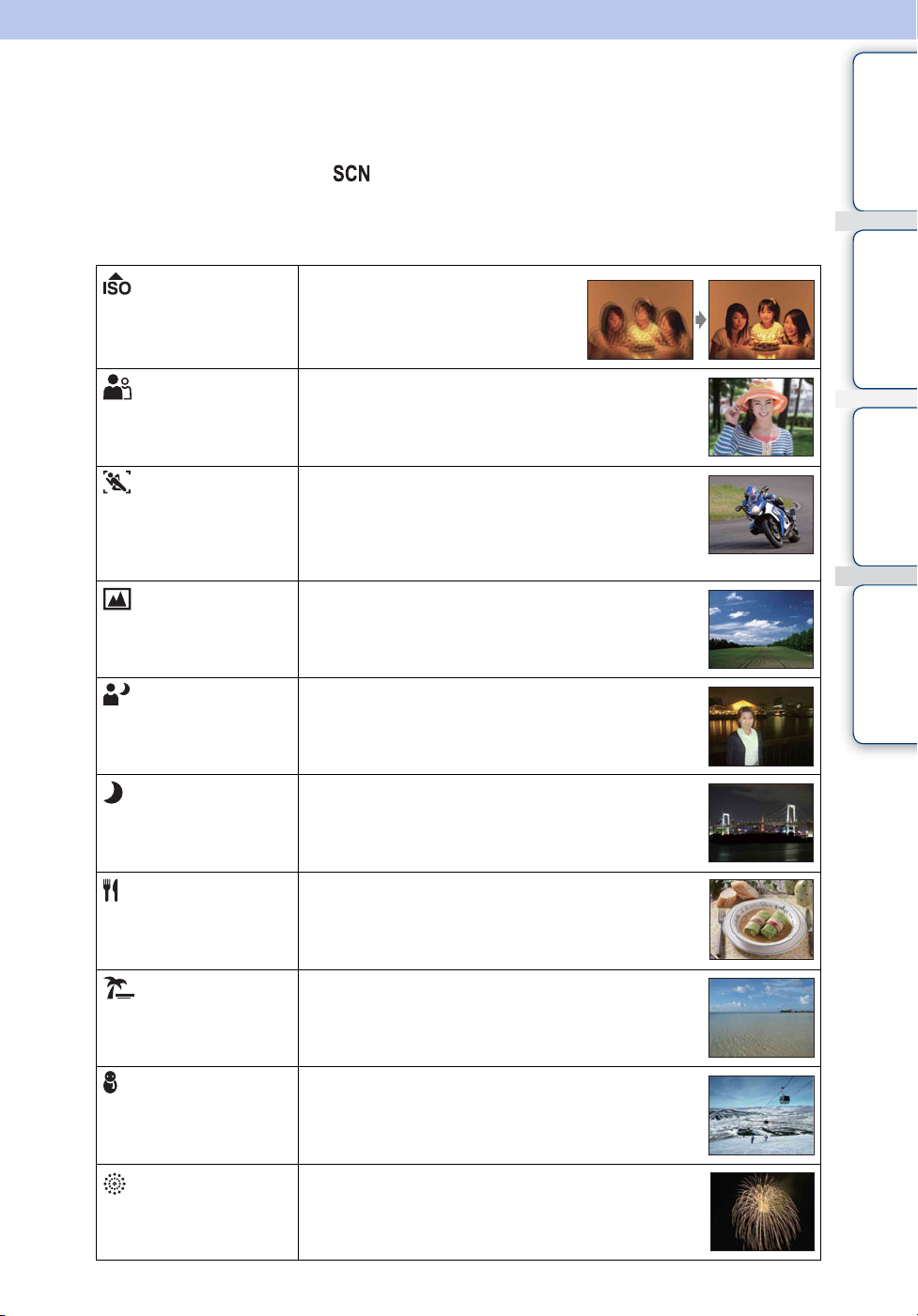
Scènekeuze
Hiermee kunt u opnemen met vooraf ingestelde instellingen op basis van de scène.
1 Zet de modusknop op (Scènekeuze)
2 Selecteer de gewenste functie t z op de regeltoets
Druk op de MENU-toets als u naar een andere scène wilt overschakelen.
(Hoge
gevoeligheid)
Hiermee worden wazige beelden
voorkomen wanneer u beelden zonder
flitser opneemt bij weinig licht.
bediening
Inhoudsopgave
Zoeken op
(Portret)
(Geavanceerde
sportopname)
(Landschap)
(Schemer-
portret)
(Schemer)
(Voedsel)
Hiermee kunt u opnames maken waarbij de wazige
achtergrond wordt verwijderd en het onderwerp scherper
wordt.
Hiermee kunt u snelle bewegingen fotograferen, zoals
op sportevenementen.
Wanneer u de sluiter half indrukt, wordt de beweging
van het onderwerp voorspeld en wordt de scherpstelling
aangepast.
Hiermee kunt u eenvoudig verre scènes opnemen door in
de verte scherp te stellen. Neemt levendige beelden op
van een blauwe hemel en flora.
Hiermee kunt u scherpe beelden van personen opnemen
met de nachtweergave in de achtergrond zonder de
atmosfeer te verliezen.
Hiermee kunt u's nachts beelden in de verte opnemen
zonder de donkere atmosfeer van de omgeving te
verliezen.
Hiermee kunt u voedsel fotograferen in heerlijk ogende,
heldere kleuren.
Zoeken op MENU/
instellingen
Index
(Strand)
(Sneeuw)
(Vuurwerk)
Hiermee kunt u de blauwe kleur van het water duidelijk
opnemen als u aan het water opneemt.
Hiermee kunt u duidelijke beelden opnemen waarbij
flauwe kleuren worden voorkomen bij sneeuwscènes of
andere plaatsen waar het hele beeld wit lijkt.
Hiermee neemt u vuurwerk in alle pracht op.
Wordt vervolgd r
23
NL
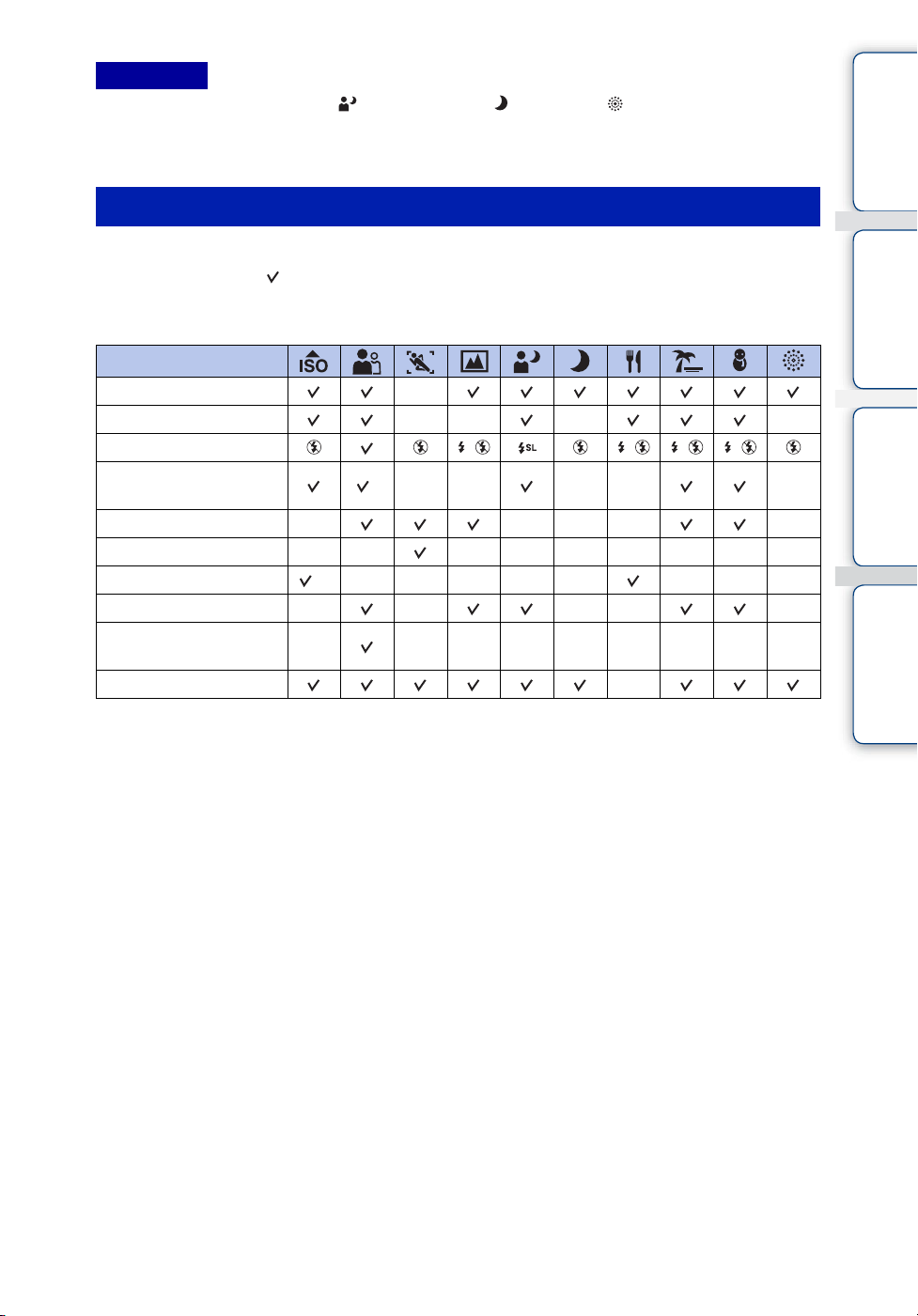
Opmerking
• Wanneer u beelden opneemt met (Schemer-portret), (Schemer) of (Vuurwerk), is de sluitertijd
langer en zijn de beelden eerder geneigd wazig te zijn. U kunt het beste een statief gebruiken om wazige
foto's te voorkomen.
Functies die u in Scènekeuze kunt gebruiken
Inhoudsopgave
De camera bepaalt de meest geschikte combinatie van functies om een beeld correct op te nemen
op basis van de scène. wijst op een beschikbare functie aan en — op een functie die niet
beschikbaar is. De onderstaande pictogrammen [Flitser] wijzen op de beschikbare flitsfuncties.
Bepaalde opties zijn niet beschikbaar, afhankelijk van de Scènekeuze-functie.
Zelfontsp. —
Macro aan —— — —
Flitser
Gezichtsherkenning/
Lach-sluiter
Burst/Bracket
ISO
Witbalans
Rode-ogeneffect
Dichteogenvermindering
SteadyShot —
* [Uit] kan niet geselecteerd worden voor [Gezichtsherkenning].
** [Flitser] kan niet geselecteerd worden voor [Witbalans].
—————
—— ———————
**————— ———
—— —— —
— ————————
*— — — — —
bediening
instellingen
Zoeken op
Zoeken op MENU/
Index
24
NL
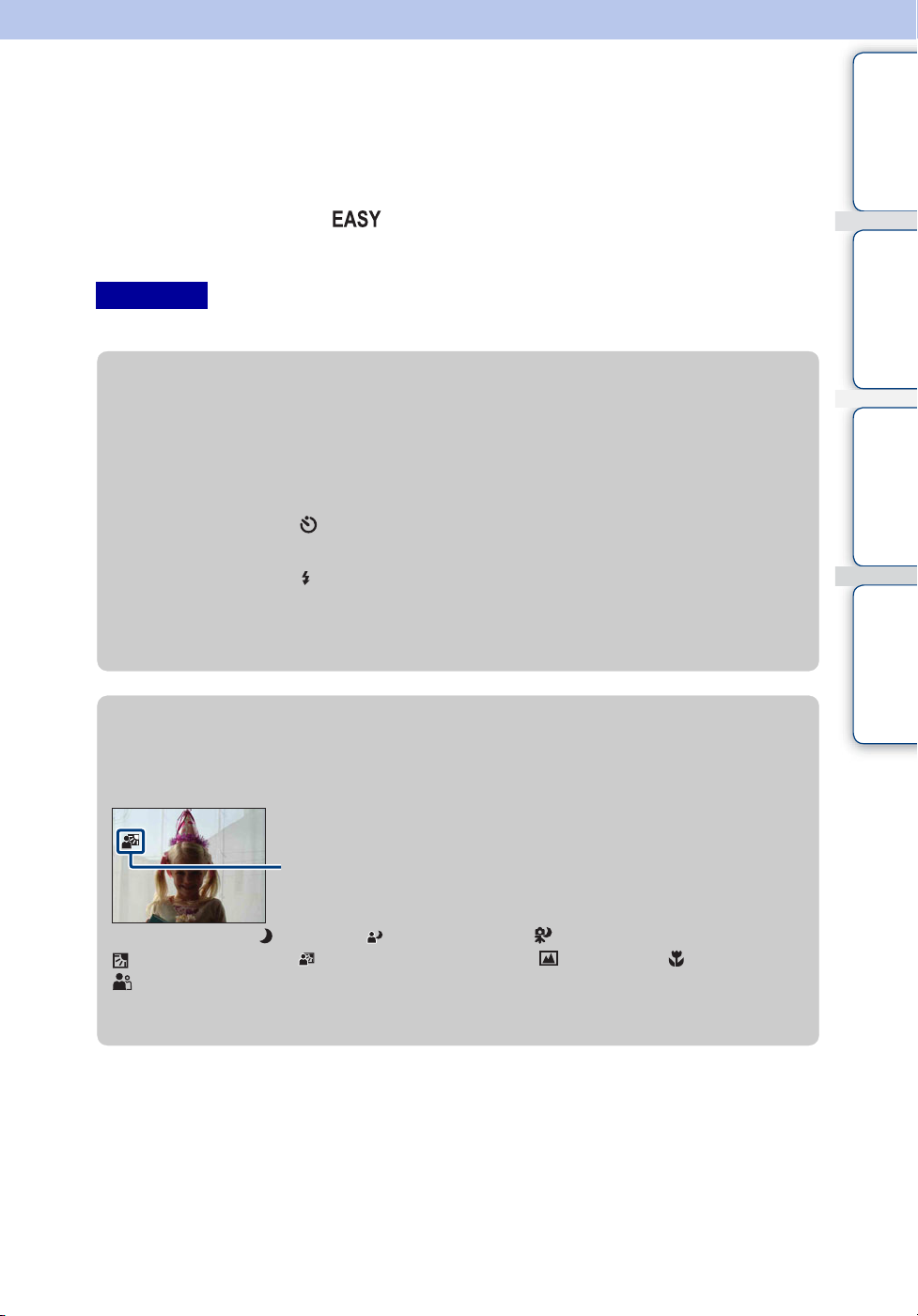
Eenvoudig opnemen
Hiermee kunt u stilstaande beelden opnemen met de minimaal noodzakelijke functies.
De instellingen die u kunt wijzigen zijn [Beeldformaat], [Zelfontsp.] en [Flitser].
Het tekstformaat wordt groter en de aanduidingen worden makkelijker zichtbaar.
1 Zet de modusknop op (Eenvoudig opnemen)
Inhoudsopgave
2 Maak een foto door op de sluiterknop te drukken
Opmerking
• De accu raakt sneller leeg omdat de helderheid van het LCD-scherm automatisch verhoogt.
zDe instellingen voor Beeldformaat, Zelfontsp. en
Flitser wijzigen
Beeldformaat: MENU t [Beeldformaat] t z op de regeltoets t gewenste
functie t z
Kies tussen [Groot] of [Klein] formaat.
Zelfontsp.: op de regeltoets t gewenste functie
Kies tussen de functie [Zelfontsp. 10 sec] of [Zelfontspanner Uit].
Flitser: op de regeltoets t gewenste functie
Kies tussen de functie [Flitser automatisch] of [Flitser uit].
MENU t [Flitser] t z t gewenste functie t z
Kies tussen de functie [Autom.] of [Uit].
zAan Scèneherkenning
Scèneherkenning werkt bij de functie Eenvoudig opnemen. Deze functie zorgt ervoor dat de
camera automatisch de opnameomstandigheden herkent en het beeld opneemt.
bediening
instellingen
Zoeken op
Zoeken op MENU/
Index
Pictogram Scèneherkenning
De camera herkent (Schemer), (Schemer-portret), (Schemeropn. met statief),
(Tegenlichtopname), (Portretopn. met tegenlicht), (Landschap), (Macro) of
(Portretopname) en geeft een pictogram op het LCD-scherm weer als de scène herkend
wordt.
Zie pagina 63 voor meer informatie.
Wordt vervolgd r
25
NL
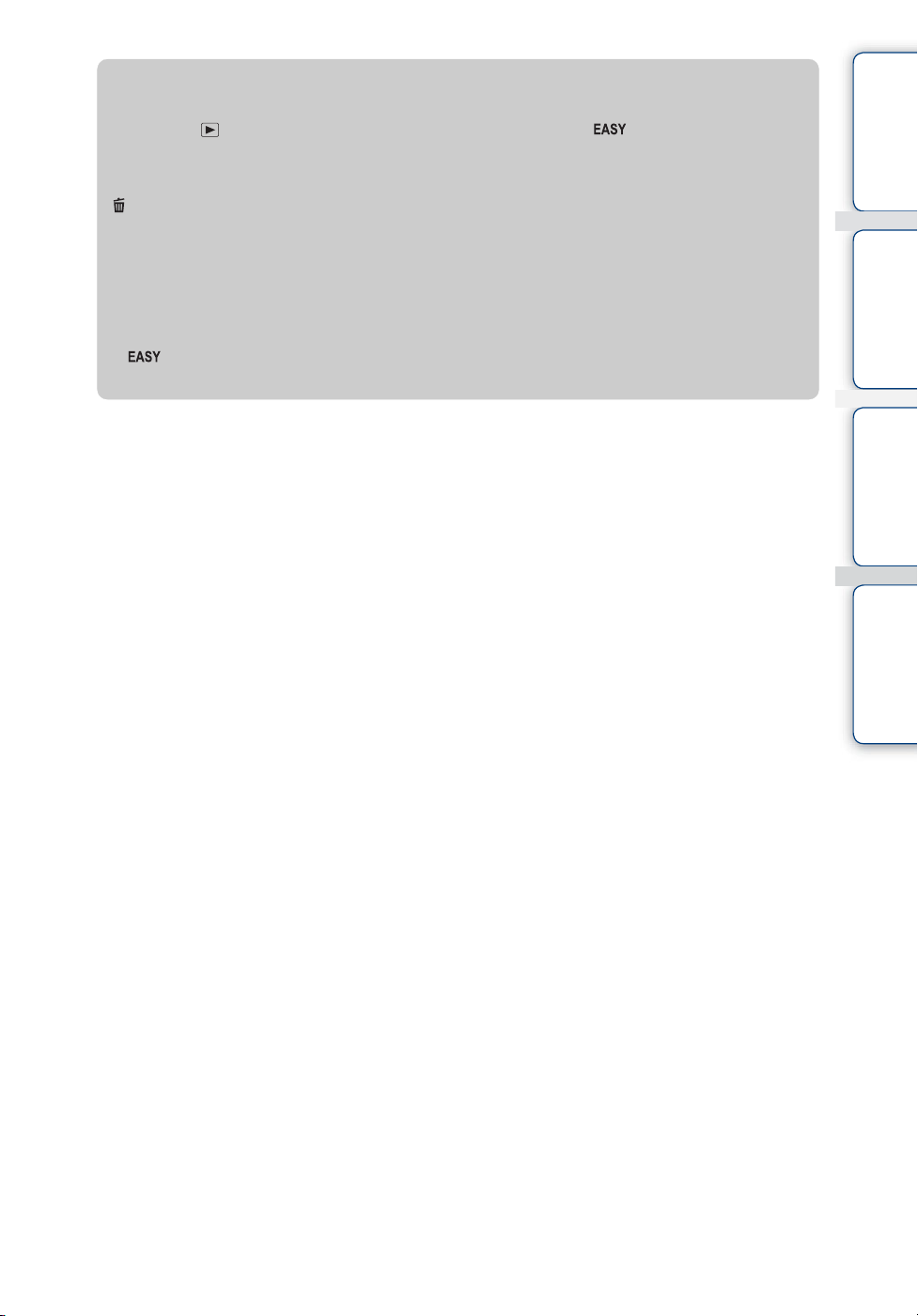
zEenvoudig weergeven
Als u op de (Weergave)-toets drukt terwijl de modusknop op (Eenvoudig opnemen)
is ingesteld, wordt de tekst op het weergavescherm groter en eenvoudiger leesbaar.
Daarnaast zijn de beschikbare functies beperkt.
(Wissen)-toets: U kunt het momenteel weergegeven beeld verwijderen.
Selecteer [OK] t z
MENU-toets: U kunt het momenteel weergegeven beeld wissen met [Enkel beeld
wissen], wis alle afbeeldingen in een map met [Alle beelden
wissen].
• De weergavefunctie is ingesteld op [Mapweergave]. Als u de modusknop op een andere functie dan
(Eenvoudig opnemen) instelt en vervolgens beelden weergeeft, worden de beelden
weergegeven in de vooraf ingestelde weergavefunctie.
bediening
instellingen
Inhoudsopgave
Zoeken op
Zoeken op MENU/
Index
26
NL
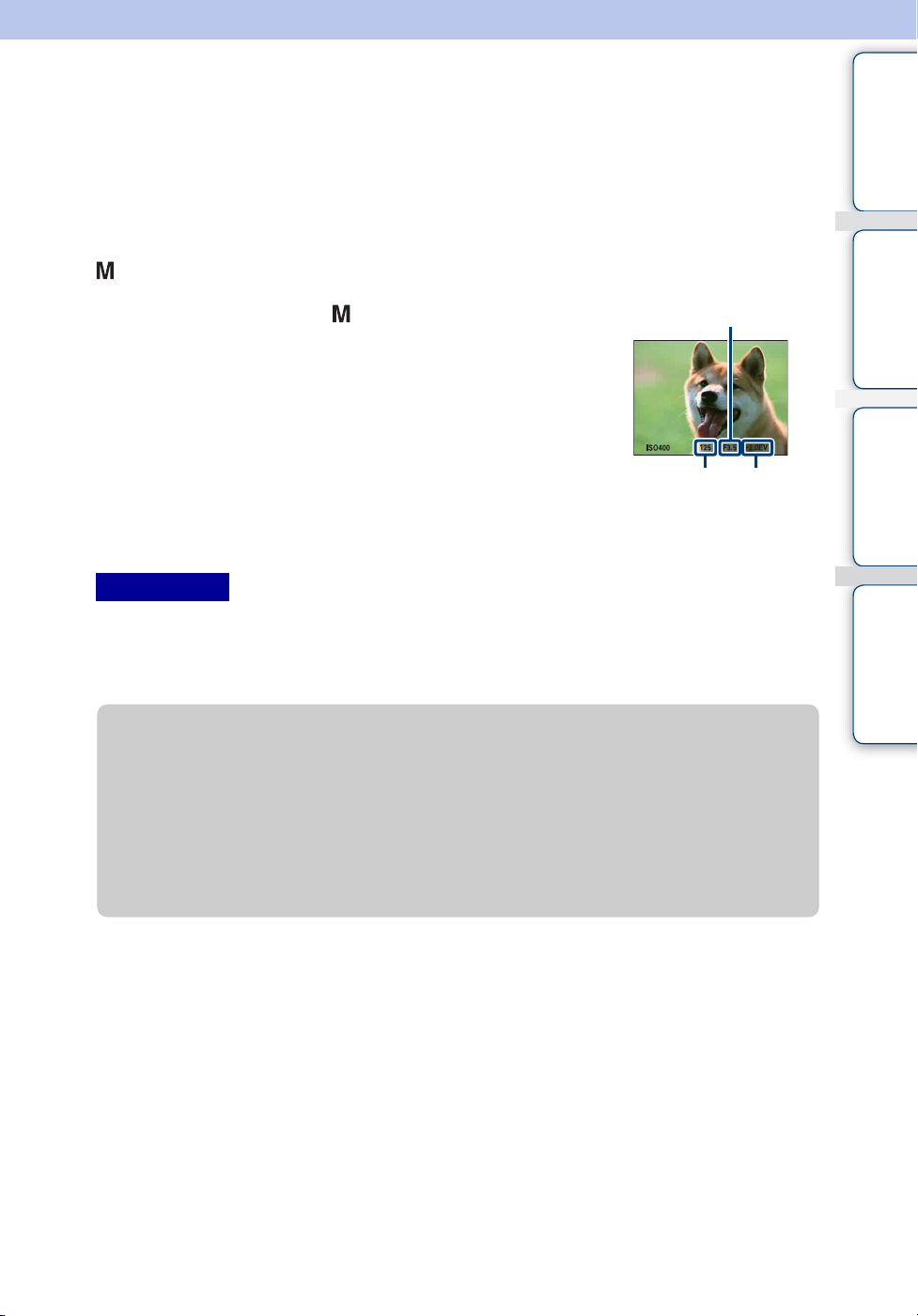
Opnemen met handmatige belichting
U kunt stilstaande beelden opnemen met een gewenste belichtingswaarde nadat u de sluitertijd
en het diafragma (F-waarde) handmatig hebt aangepast.
Deze instelling blijft ook bewaard na het uitschakelen van de camera. Als u eenmaal een waarde
hebt ingesteld, kunt u dezelfde belichting reproduceren door de modusknop in te stellen op
(Opnemen met handmatige belichting).
bediening
Inhoudsopgave
Zoeken op
1 Zet de modusknop op (Opnemen met
handmatige belichting)
2 Druk op de insteltoets om ISO, sluitertijd of
diafragma (F-waarde) te selecteren
Telkens wanneer u op de insteltoets drukt, wijzigen de
selecteerbare items.
3 Draai aan de insteltoets om de waarde in te
stellen
4 Maak een foto door op de sluiterknop te drukken
Opmerkingen
• Als de correcte belichting niet kan worden verkregen nadat de instellingen zijn ingesteld, gaan de
aanduidingen voor de ingestelde waarde op het scherm knipperen als de sluiterknop half wordt ingedrukt.
In deze situatie kunt u opnemen, maar wij raden u aan om de waarden van de flitser opnieuw in te stellen.
• De flitser is ingesteld op [Flitser aan] of [Flitser uit].
F-waarde
Sluitertijd EV-waarde
zIndien u de sluitertijd en het diafragma (F-waarde)
instelt
Het verschil tussen de handmatig ingestelde belichting en de correcte belichting volgens de
camera wordt als een EV-waarde op het scherm weergegeven. U kunt deze waarde
gebruiken om de helderheid van het beeld te beoordelen. 0EV toont aan dat de handmatig
ingestelde waarde volgens de camera het meest geschikt is. EV in combinatie met "+" wijst
op overbelichting, EV met "–" op onderbelichting.
Zoeken op MENU/
instellingen
Index
27
NL
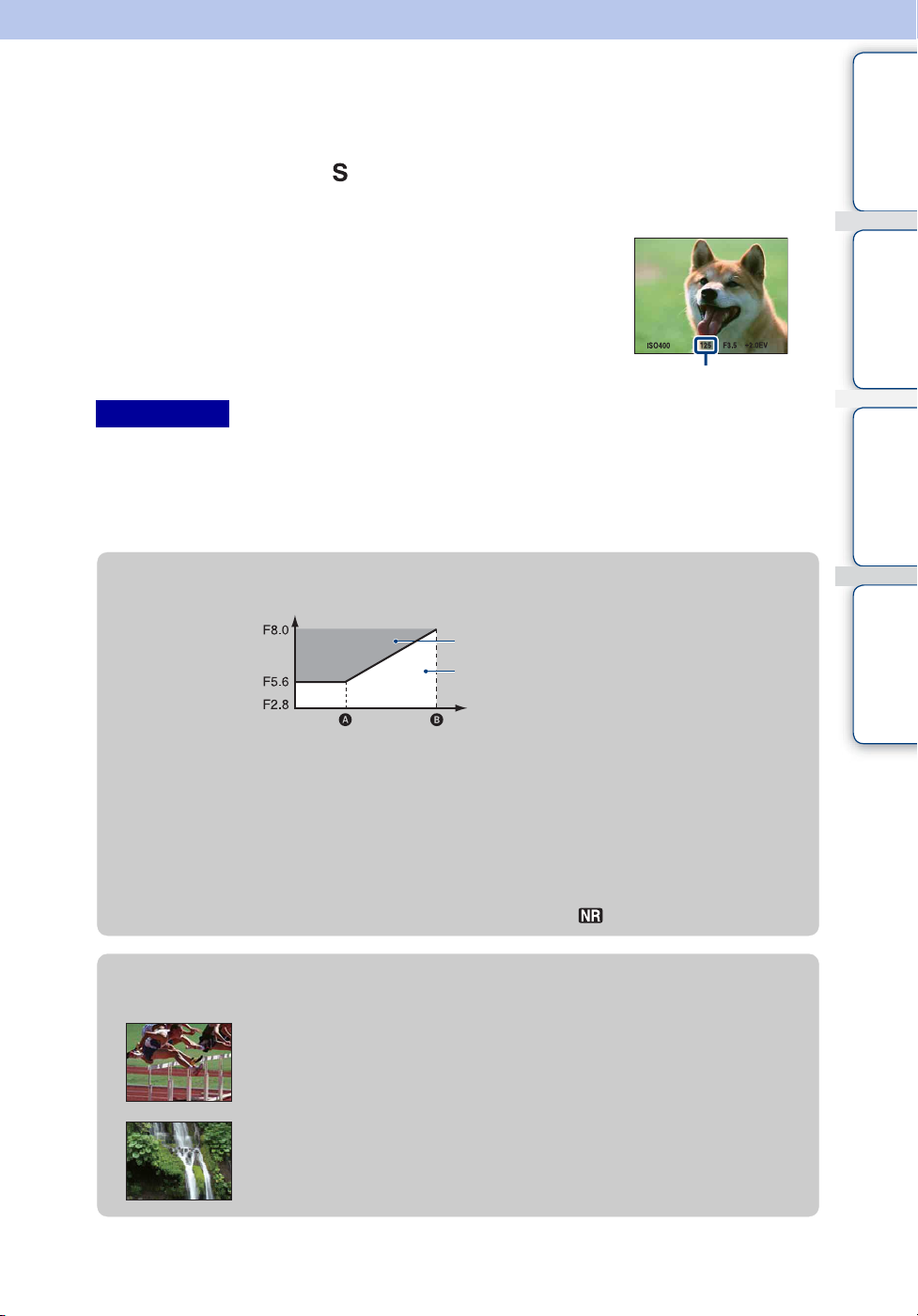
Opnemen met sluitertijdvoorkeur
Hiermee kunt u stilstaande beelden maken nadat u de sluitertijd handmatig hebt aangepast.
1 Zet de modusknop op (Opnemen met sluitertijdvoorkeur)
2 Druk op de insteltoets
Inhoudsopgave
3 Draai aan de insteltoets om de sluitertijdwaarde
te selecteren
U kunt een sluitertijd selecteren van 1/4000 tot 30 seconden.
U kunt de EV- of ISO-instellingen aanpassen met de
insteltoets.
4 Maak een foto door op de sluiterknop te drukken
Opmerkingen
• De flitser is ingesteld op [Flitser aan] of [Flitser uit].
• Als de sluitertijd snel is, kan de hoeveelheid flitslicht onvoldoende zijn zelfs als u de flitser gebruikt.
• Als de correcte belichting niet kan worden verkregen nadat de instellingen zijn ingesteld, gaan de
aanduidingen voor de ingestelde waarde op het scherm knipperen als de sluiterknop half wordt ingedrukt.
In deze situatie kunt u opnemen, maar wij raden u aan om de waarden van de flitser opnieuw in te stellen.
Sluitertijd
zHet instelbereik van de sluitertijd
Diafragma
(F-waarde)
(Groothoek) (Zoom)
A Ong. ×1,4
B Ong. ×20
• Sluitertijden van een seconde of langer worden aangegeven door ["], bijvoorbeeld 1".
• Als u een langere sluitersnelheid instelt, wordt het gebruik van een statief aangeraden om de
effecten van trillingen te voorkomen.
• Als u lange sluitertijden selecteert, duurt het even om de gegevens te verwerken.
• Als de sluitertijd is ingesteld op 1/3 seconde of langzamer, wordt de NR lange-sluitertijdfunctie
automatisch geactiveerd om de beeldruis te verminderen en wordt weergegeven.
1/4000 tot 30 seconden
1/2000 tot 30 seconden
Zoomschaal
bediening
instellingen
Zoeken op
Zoeken op MENU/
Index
zOver de sluitertijd
Als u een kortere sluitertijd selecteert, lijken bewegende voorwerpen
zoals rennende mensen, bewegende auto's of spattend water stil te
staan.
Als u een langere sluitertijd selecteert, laten bewegende voorwerpen,
zoals een stromende rivier enz., sporen na op het beeld. Zo kunt u
natuurlijkere actiebeelden opnemen.
28
NL
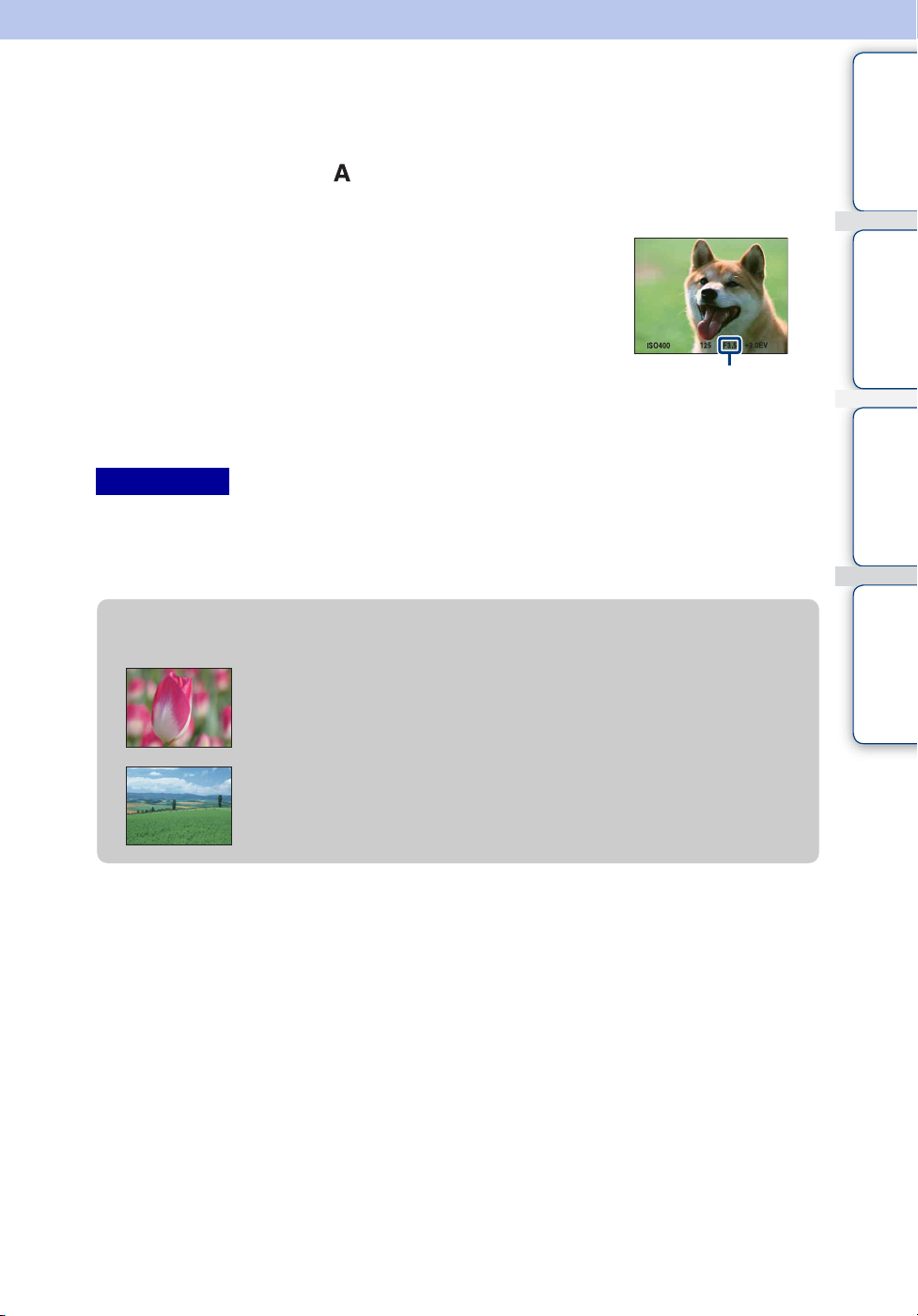
Opnemen met diafragmavoorkeur
U kunt handmatig de hoeveelheid licht instellen die de lens doorlaat.
1 Zet de modusknop op (Opnemen met diafragmavoorkeur)
2 Druk op de insteltoets
Inhoudsopgave
3 Draai aan de insteltoets om het diafragma
(F-waarde) te selecteren
U kunt een diafragma (F-waarde) selecteren tussen F 2.8 en
F8.0.
De sluitertijd wordt automatisch aangepast van 1/2000 naar
8 seconden.
U kunt de EV- of ISO-instellingen aanpassen met de
insteltoets.
Diafragma (F-waarde)
4 Maak een foto door op de sluiterknop te drukken
Opmerkingen
• De flitser is ingesteld op [Flitser aan], [Langz. synchro (Flitser aan)] of [Flitser uit].
• Als de correcte belichting niet kan worden verkregen nadat de instellingen zijn ingesteld, gaan de
aanduidingen voor de ingestelde waarde op het scherm knipperen als de sluiterknop half wordt ingedrukt.
In deze situatie kunt u opnemen, maar wij raden u aan om de waarden van de flitser opnieuw in te stellen.
zOver de diafragmavoorkeur
Hoe lager de diafragmawaarde (F-waarde), hoe groter de opening
waardoor licht kan binnenvallen. De scherptediepte neemt af en alles,
behalve voorwerpen die zich erg dichtbij bevinden, wordt wazig
weergegeven. Dit is handig voor het fotograferen van portretten enz.
Hoe hoger de diafragmawaarde (F-waarde), hoe kleiner de opening
waardoor licht kan binnenvallen. Zowel voorwerpen relatief dichtbij
als veraf worden scherp weergegeven. Dit is handig voor het
fotograferen van landschappen enz.
bediening
instellingen
Zoeken op
Zoeken op MENU/
Index
29
NL
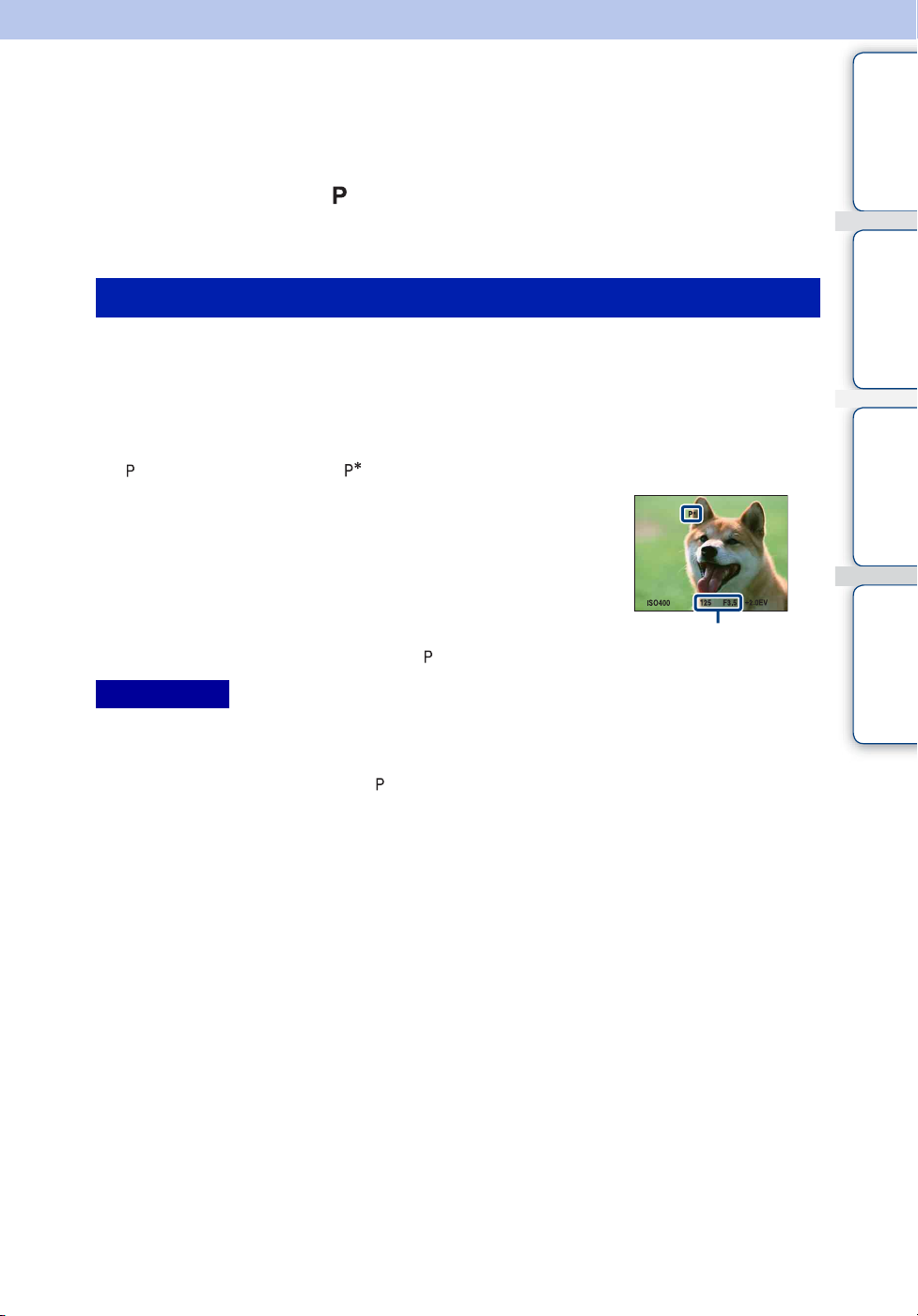
Autom. Programma
Hiermee kunt u opnemen terwijl de belichting automatisch wordt aangepast (zowel de sluitertijd
als het diafragma (F-waarde)). U kunt ook verschillende instellingen selecteren met het menu.
1 Zet de modusknop op (Autom. Programma)
2 Maak een foto door op de sluiterknop te drukken
Programmawissel
U kunt de combinatie van diafragma (F-waarde) en sluitertijd wijzigen terwijl u de belichting
ongewijzigd laat.
bediening
Inhoudsopgave
Zoeken op
1 Druk op de insteltoets
2 Draai aan de insteltoets
" " op het scherm wijzigt in " " en de opnamefunctie wijzigt naar programmawissel.
3 Draai aan de insteltoets om de combinatie voor
diafragma (F-waarde) en sluitertijd te selecteren
U kunt de EV- of ISO-instellingen aanpassen met de
insteltoets.
4 Maak een foto door op de sluiterknop te drukken
Om programmawissel te annuleren, draait u aan de insteltoets
om de aanduiding terug te draaien naar " ".
Opmerkingen
• U kunt de combinatie diafragmawaarde en sluitertijd niet veranderen als de sluiterknop half is ingedrukt.
• Afhankelijk van de helderheid van de omgeving, is het mogelijk dat programmawissel niet wordt
gebruikt.
• Zet de modusknop op iets anders dan " " of schakel het toestel uit om de doorgevoerde instelling te
annuleren.
• Als de helderheid wijzigt, wijzigen het diafragma (F-waarde) en de sluitertijd ook terwijl de mate van
verschuiving gehandhaafd blijft.
• Als de instelling flitsermodus is gewijzigd, wordt de programmawissel geannuleerd.
Sluitertijd/diafragma
(F-waarde)
Zoeken op MENU/
instellingen
Index
30
NL
